разборка спинки офисного кресла на колесиках
Даже самая надежная и качественная мебель со временем выходит из строя. И офисные кресла, увы, не исключение. Ремонт подобных предметов интерьера стоит недешево, поэтому большинство предпочитает чинить своими руками, используя рекомендации друзей или интернета.
Кресло для компьютера есть в каждом офисе.Как разобрать кресло? Какие потребуются инструменты? Обо всем по порядку.
Особенности конструкции
Прежде чем приступить к ремонту офисного кресла (компьютерного стула), неплохо было бы ознакомиться с конструкцией. Все дело в том, что это только на первый взгляд все они как братья-близнецы. На самом деле существует определенная классификация таких предметов интерьера.
Кресло следует выбирать из расчета роста, веса и продолжительности работы.А именно:
- Кресло для руководителя. Оснащено пятилучевой полой цилиндрической базой, мультиблоком корректировки сопротивления спины, уровня крена и глубины посадочного места.

- Кресло для сотрудников. Отличается небольшой массой, наличием корректировки высоты посадочного места, подлокотников и глубины наклона спинки.
- Гостевое посадочное место. Стул на четырех ножках с удобным сиденьем и спинкой.
Прежде чем приступать к разбору конструкции, важно понять, какие элементы можно отсоединять, а какие – нет. Съемными элементами являются подлокотники, ролики на крестовине и газлифт.
Используйте инструкцию при разборке стула.У сиденья и спинки можно сменить наполнитель и обивку, но этот процесс достаточно трудоемкий, требует определенных навыков и обязательно наличия специальных инструментов и приспособлений. Поэтому если вы не являетесь профессионалом в данной сфере, в домашних условиях лучше не пытайтесь поменять обивку самостоятельно.
Разные стулья имеют разные составляющие.Каркас кресла может иметь как монолитную конструкцию, так и состоять из отдельных частей, соединенных между собой металлическими пластинами. В последнем случае отделить пластины друг от друга для устранения неисправности вы сможете и самостоятельно.
Инструменты
Даже для поверхностного ремонта или реставрации может появиться необходимость в разборке офисного кресла.
Положение подлокотников может регулировать винтами или с помощью отвертки.Для этого потребуются следующие инструменты:
- Отвертка;
- Молоток;
- Зубило;
- Плоскогубцы.
Если ремонтные работы касаются газлифта, то к вышеперечисленным пунктам стоит добавить техническую смазку и болт с минимальным диаметром (примерно 10 мм, возможно чуть больше).
Если офисный стул опускается вниз, или механизм регулирования положения не работает, а стул заклинило, причиной такой проблемы может быть газлифт.Кстати, при манипуляциях с газлифтом лучше использовать не отвертку, а шуруповерт. А разобрав данный узел, сразу же сложите все детальки в отдельную коробку, потому что потеря одной маленькой гайки не позволит вам в дальнейшем использовать весь механизм. Придется приобретать и ее.
Благодаря применению технической смазки детали будут легче отходить друг от друга. Ведь если кресло служило вам верой и правдой долгие годы, не ломалось, и не подвергалось разборке, то детали уплотнились, как будто, срослись между собой.
Старые стулья сложно разобрать.Отсоединить одну от другой будет крайне сложно. Поэтому, не забудьте приготовить еще и мягкую фланелевую тряпочку, чтобы после окончания ремонтных работ протереть все детали, убрать жирные следы.
Пиастра — это блок с рычагом, который контролирует положение газлифта.Если крестовина офисного кресла выполнена из пластика, то в случае поломки ее придется просто заменить, эта деталь не поддается ремонту. Если же база металлическая, то часто возникает необходимость в замене роликов. По мнению экспертов, самая надежная крестовина та, которая выполнена из авиационного алюминия.
У кресла могут отпасть колесики.Такая конструкция способна выдерживать серьезные нагрузки, не деформируясь, и не ломаясь. К сожалению, стоимость кресел с подобной конструкцией на порядок выше. Важный нюанс, по статистике, чаще всего из строя выходит именно газлифт. Вероятно, причина в том, что на него приходится максимальная нагрузка.
К сожалению, стоимость кресел с подобной конструкцией на порядок выше. Важный нюанс, по статистике, чаще всего из строя выходит именно газлифт. Вероятно, причина в том, что на него приходится максимальная нагрузка.
Новые детали можно приобрести в специализированных магазинах офисной мебели. Как правило, там достаточный ассортимент не только офисных кресел, но и расходных материалов для них.
Пошаговая инструкция
Итак, демонтаж мебели – это поэтапное отсоединение основных составляющих. Затем устраняется поломка, и элемент интерьера собирается вновь. Разборка офисного кресла – процесс достаточно трудоемкий и не такой простой, как это может показаться на первый взгляд. Особенно, если в этом деле вы новичок.
Чтобы разобрать офисное кресло в домашних условиях, необходимо сделать следующее:
- Поставьте мебель крестовиной вверх, развинтите крепление, соединяющее пиастру и сиденье.
 Для этого вам потребуется крестовая отвертка. После того, как болты выкручены, сиденье снимется.
Для этого вам потребуется крестовая отвертка. После того, как болты выкручены, сиденье снимется. - Отвинтите подлокотники от металлической пластины, к которой они прикреплены.
- Стукните молотком (только сделайте это аккуратно, чтобы не повредить поверхности) или киянкой по пиастре, для того, чтобы отсоединить газлифт. Если выше кресло никогда не разбиралось, а эксплуатируете вы его достаточно давно, сделать это можно будет только с применением серьезной физической силы. Следите за тем, чтобы не согнуть деталь в процессе работы.
- Открутите болты, благодаря которым обеспечивается соединение перманент-контакта со спинкой и пиастрой.
- Аккуратно, но достаточно сильно постучите киянкой по крестовине, чтобы она отошла от пневмопатрона.
- Выньте ролики из гнезда крестовины, используя шлицевую отвертку.
Для того, чтобы снять газлифт в домашних условиях рекомендуется использовать кольцевую выколотку. Стоит отметить, что крепежные детали достаточно хрупкие, и для того, чтобы их не повредить, рекомендуется надежно зафиксировать крестовину, чтобы она оставалась неподвижной.
Стоит отметить, что крепежные детали достаточно хрупкие, и для того, чтобы их не повредить, рекомендуется надежно зафиксировать крестовину, чтобы она оставалась неподвижной.
Хотя офисное кресло и представляет собой достаточно сложный механизм, починить его можно. И некоторые неисправности вполне поддаются домашнему «лечению». Минимальные навыки и необходимые инструменты гарантируют успех вашего мероприятия.
Ну, а для того, чтобы прибегать к ремонту как можно реже, приобретайте кресла известных фирм, заслуживших репутацию на потребительском рынке. Кроме этого, важно эксплуатировать кресло в точном соответствии с рекомендациями, и тогда вы сможете продлить срок службы офисной мебели.
Аккуратно обращайтесь с офисным креслом.Видео: Как разобрать офисный стул и вынуть газлифт из пиастры
Поломки офисных кресел — причины, способы починки
14. 08.2018
08.2018Мебель недолговечная, но продлить её жизнь можно. Если вы работаете в офисе, то наверняка часто встречались с ситуациями, когда старое кресло очень удобное, но где-то слышится скрип, где-то видны трещины или небольшие дырки, а где-то проблемы с сидением. Итак, как же вернуть любимое кресло в строй?
Как починить стул в офисе
Безусловно, вы можете обратиться в мастерскую, в которой работают специалисты, и они починят стул так, что вы его не узнаете. Всё же вы должны понимать — почему кресло сломалось. Чаще всего сам хозяин стула повлиял на поломку, поэтому нужно узнавать причины и не повторять таких ошибок в дальнейшем. Если поломка незначительна, то сделать ремонт можно самостоятельно.
Самые распространенные поломки
Поломки могут быть самыми разными. Вот самые распространенные:
Нет фиксации спинки
В таком случае, нужно проверить цел ли перманент. Перманентом называют соединяющий элемент сидения и спинки кресла.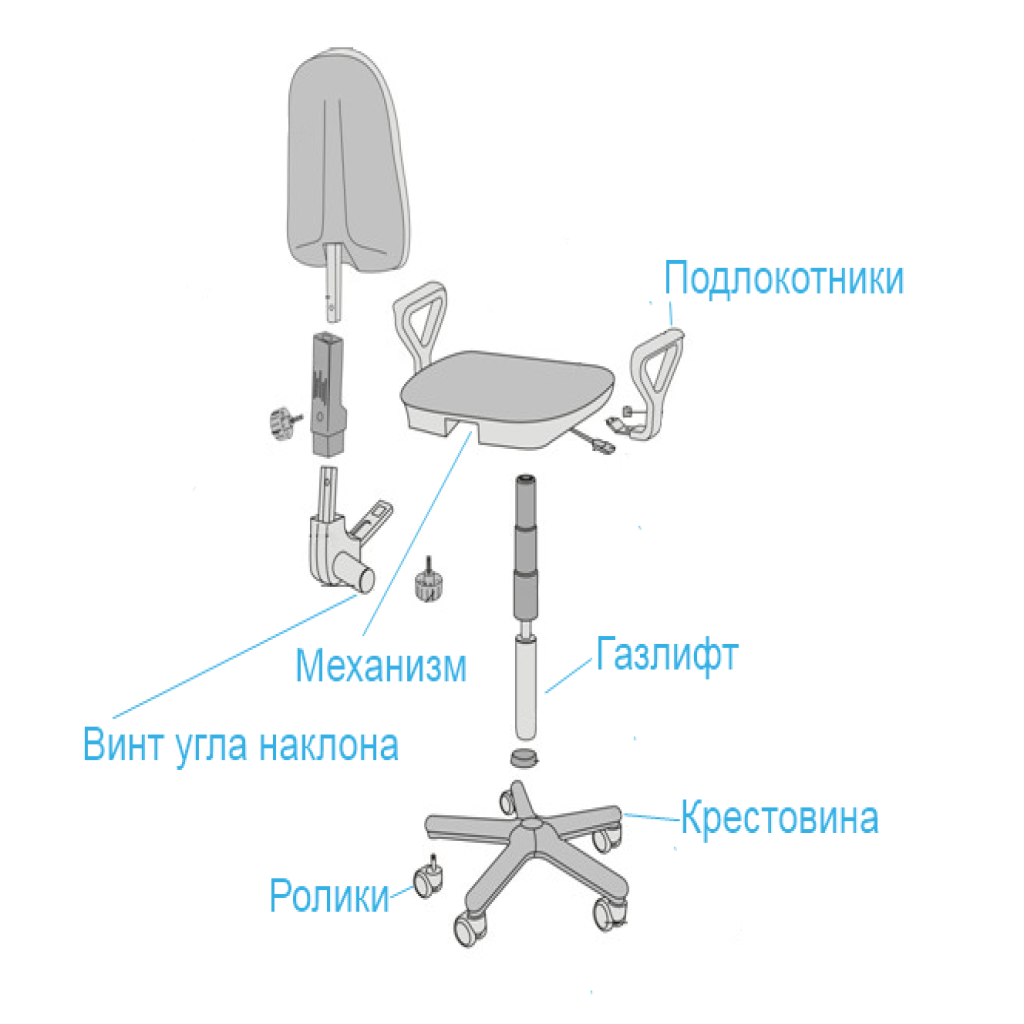
Большой люфт сидения
Если в офисный стул встроен механизм качания, то, возможно, проблема в нем. Также, причиной большого люфта сидения может быть разбитое крепление пиастры.
Решение — заменить газфлит. Но, чтобы такого не случалось нужно меньше или хотя бы аккуратнее кататься на стуле. А такое занятие, как известно, очень распространено среди офисных работников.
Люфт спинки при фиксации креплений
Такая проблема актуальна при длительном пользовании агрегатом. Люфт спинки говорит о том, что система крепления сломалась и её придется заменить. Кстати, сделать это самостоятельно очень сложно.
Выпадение роликов
Если ролики выпадают — их нужно заменить. Чаще всего происходит это от длительной эксплуатации. Здесь важно учесть, что не всегда такое кресло будет подвластно ремонту, но попробовать всё же стоит, тем более, когда в мастерской работают профессионалы с высокой квалификацией.
Не работает лапка газлифта
Газлифт — это элемент, которым регулируется высота кресла. Если поломки связаны именно с ним, то возможно, что
- Поломалась лапка пиастры;
- Проблемы с мультиблоком;
- Сам газфлит испорчен;
- Проблемы с механизмом качания;
- Технические ошибки в изначальной установке элементов офисного стула.
Если Вы приобретали офисные стулья в нашей компании, то с уверенностью можно сказать, что кресло прослужит долго, на всю нашу мебель мы даем гарантию.
Как починить компьютерное кресло, если оно опускается?
Чтобы провести ремонт компьютерного кресла и устранить нежелательные звуки, понадобятся такие инструменты:
- отвертки – крестовая и прямая;
- шестигранник;
- плоскогубцы;
- молоток;
- специальная мебельная смазка;
- запасная фурнитура.
Чаще всего менять какие-либо детали кресла не потребуется, они ломаются очень редко. Весь ремонт будет состоять в том, чтобы смазать механизм или подкрутить болты. Для смазки лучше всего использовать спрей WD-40. Если его не оказалось под рукой, или же средство не помогает, можно воспользоваться любой масляной смазкой или даже обычным вазелином.
Весь ремонт будет состоять в том, чтобы смазать механизм или подкрутить болты. Для смазки лучше всего использовать спрей WD-40. Если его не оказалось под рукой, или же средство не помогает, можно воспользоваться любой масляной смазкой или даже обычным вазелином.
Не допускайте попадания прямых солнечных лучей
Воздействие прямого солнечного света со временем высушит и обесцветит вашу тростническую мебель — и высыхание — это то, что приведет к слезам и поломке в конструкции. Вместо этого вы хотите сохранить его увлажненным.
У нашего покупателя Кристины также есть ошибка из ротанга
Один из способов состоит в том, чтобы держать ваши фигуры в комнате, где у вас есть увлажнитель, или, если вы живете в влажном климате, на крытом крыльце. Кэтрин сравняла идеальные условия с сигарным хьюмидором.
Отгибать защелки лучше со стороны входа направляющих, но и сильно отгибать их не надо, так как они мягкие и в первоначальное положение встают неохотно.
Теперь разбираем механизм и обращаем внимание на исправность его элементов. В моем случае была сломана пружина, отвечающая за плавность наклона спинки, а все остальное было целое. Такую исправную пружину найти трудно, поэтому обходимся без нее, но и сломанную не выкидываем , так как она нужна для работы механизма
В моем случае была сломана пружина, отвечающая за плавность наклона спинки, а все остальное было целое. Такую исправную пружину найти трудно, поэтому обходимся без нее, но и сломанную не выкидываем , так как она нужна для работы механизма
Такую исправную пружину найти трудно, поэтому обходимся без нее, но и сломанную не выкидываем , так как она нужна для работы механизма.
Не стоит исключать и другие причины, по которым скрипит диван. Как исправить проблему, если речь идет о раскладной конструкции? Для начала следует изучить состояние механизма трансформации, который мог выйти из строя. Устранить проблему можно двумя способом – полной заменой элементов или их закреплением.
Неровно стоящие опоры – еще одно вероятное объяснение «музыкальности» предмета меблировки. Для устранения проблемы их необходимо подогнать по высоте. Чтобы сделать это, нужно запастись пластиковыми пробками или иным достаточно устойчивым подручным материалом.
Трение металлических частей также может приводить к скрипу дивана. Если речь идет о железной конструкции, исправить ситуацию поможет смазка элементов. Для этого следует воспользоваться машинным маслом. Его необходимо аккуратно закапать по стыкам креплений
Если речь идет о железной конструкции, исправить ситуацию поможет смазка элементов. Для этого следует воспользоваться машинным маслом. Его необходимо аккуратно закапать по стыкам креплений
Важно, чтобы масло не затрагивало обивку мебели, ее деревянные части. К добавлению смазки необходимо приступать лишь после предварительной подготовки
Поверхность следует тщательно очистить от жировых пятен, мебели.
Ремонт диванов – задача, с которой может справиться каждый человек. Не стоит спешить отправляться в магазин за новой мебелью, если старое изделие издает раздражающий звук.
Диван состоит из каркасной конструкции, пружинных блоков, наполнителя, обивки и раскладного механизма. Скрип и иные посторонние звуки могут возникать и в металлических, и в деревянных частях каркаса. Причины, почему скрипит диван, могут быть разными. Чтобы избавиться от них, вначале определяют зону, из которой они издаются, а потом устанавливают признаки их возникновения.
Неприятный скрипучий звук возникает чаще всего из-за трения однородных элементов из металла (при металлическом скрипе) или дерева (при деревянном), которые появляются вследствие изнашивания диванной конструкции. Очень часто звуки слышны в местах стыка, в пружинных блоках. Причиной, могут быть и плохо затянутые болты на крепежах. Как устранить скрип дивана рассмотрим более детально, так как он будет зависеть от разновидности конструкции и типа изделия.
Очень часто звуки слышны в местах стыка, в пружинных блоках. Причиной, могут быть и плохо затянутые болты на крепежах. Как устранить скрип дивана рассмотрим более детально, так как он будет зависеть от разновидности конструкции и типа изделия.
Водители считают появление скрипа предвестником скорой поломки зашумевшего узла. При правильной настройке ходовой части автомобиля подвижные соединения издавать звуки не должны. Однако изношенные пары трения при перемещении относительно друг друга могут поскрипывать. Часто это явление происходит у машин с большим пробегом, но и узлы нового транспортного средства могут шуметь. Источник скрипа на стоячем автомобиле не всегда можно определить. Для его нахождения автослесари поочерёдно смачивают шарниры проникающей смазкой или водой. Исчезновение шума указывает на неисправную деталь.
К сведению!
В сырую погоду после преодоления глубоких луж скрип может пропасть и появиться вновь после высыхания деталей подвески.
Шаровые опоры и наконечники
Проверка рычагов передней подвески, рулевых тяг, стоек стабилизатора позволит определить повреждённый шарнир. Конструкция последнего представляет собой стальной штифт со сферой на конце, которая зажата в пластиковых вкладышах. Когда смазка в шаровой опоре перестаёт уменьшать силу трения (высохла или вымылась водой), при взаимном перемещении деталей может появиться скрип. Диагностика шарнира:
- Осматривают пыльник. На нём не должно быть следов смазки, ржавчины, повреждений.
- Откручивают шарнир, снимают защитный колпачок.
- Вращая штифт, осматривают состояние сферы, присутствие на ней продуктов коррозии, сколов, задиров не допускается.
- Проверяют люфт. Для этого энергично перемещают палец из стороны в сторону. Лёгкость движения – признак чрезмерного износа, деталь следует поменять.
После осмотра шарниров негодные заменяют новыми, а исправные перед установкой на место заполняют свежей смазкой. Порядок сборки старого:
Порядок сборки старого:
- Шарнир промывают в бензине или керосине, тщательно вытирают и сушат.
- Набивают полость новой смазкой.
- Устанавливают сверху пыльник. Если старый испорчен, необходимо установить новый.
- Устанавливают шарнир на место.
Амортизаторы
В условиях плохого качества дорожного полотна стойки быстро выходят из строя. Масляные потёки около горловины косвенно свидетельствуют о повреждении амортизатора. Скрип последнего происходит при трении штока об уплотняющие элементы,либо в местах крепления к узлам подвески. Определить источник шума поможет немного проникающей смазки, нанесённой на сопрягаемые поверхности и последующее движение автомобиля. Для точной диагностики проблемные места смачивают по очереди.
Восстановлению подлежат масляные амортизаторы. Стойки других типов необходимо менять. Последовательность ремонта:
- Демонтируют амортизатор.
- Разбирают узел герметизации, промывают все детали бензином.
- Осматривают шток, поршень и цилиндр. Отклонение размеров не должно превышать допустимых норм (для каждой модели они свои). Если разница больше, рабочие поверхности растачивают под ремонтный размер с последующим хонингованием.
- Заливают масло до указанной отметки, собирают всё в обратной последовательности.
- Устанавливают новый узел герметизации. Последний, если шток и цилиндр расточены, должен быть ремонтного размера.
- Ставят амортизатор на место.
Стабилизаторы поперечной устойчивости
Стабилизаторы крепят к кузову автомобиля через резиновые или полиуретановые втулки. Последние позволяют деталям вращаться вокруг своей оси. При истирании материалов в месте контакта образуется небольшой зазор. В результате стабилизатор скрипит и свободно перемещается. Для определения источника звука необходимо воспользоваться смотровой ямой. Расположившись около стабилизатора, раскачивают автомобиль. Амплитуды перемещения хватит для поиска шумного места. Стёртые втулки однозначно подлежат замене.
Для определения источника звука необходимо воспользоваться смотровой ямой. Расположившись около стабилизатора, раскачивают автомобиль. Амплитуды перемещения хватит для поиска шумного места. Стёртые втулки однозначно подлежат замене.
К сведению!
Если ремонт планируют отложить, под резиновые вставки можно поместить кусок автомобильной или велосипедной камеры. Это ненадолго отсрочит замену втулок.
Сайлентблоки
Эта конструкция, в которой объединены металлические обоймы и резиновые втулки. Наиболее часто скрип происходит при их взаимном перемещении. Явление абсолютно нормальное даже для новых автомобилей. Менять сайлентблоки необязательно, достаточно при помощи медицинского шприца с иголкой ввести графитовую смазку в зону трения. Процедуру выполняют, не снимая детали.
Подвеска автомобиля напрямую связана с безопасностью водителя и других участников дорожного движения. При возникновении скрипа в области подвески следует провести диагностику элементов ходовой части. Только в этом случае возможно оценить состояние всех составных узлов.
При возникновении скрипа в области подвески следует провести диагностику элементов ходовой части. Только в этом случае возможно оценить состояние всех составных узлов.
Скрипит офисное кресло – что делать?
Скрипит офисное кресло – что делать?
Скрипит офисное кресло? Нужна хорошая крестовая отвертка и WD-40.
Скрип может возникать по нескольким причинам. Могут заскрипеть места соединения фанерного каркаса с металлическими частями, если разболтались винтовые соединения или крепящие металлические части к фанере.
Решение:
Надо разобрать кресло, снять пластиковые чехлы, смазать место контакта металл-фанера, хорошо закрутить винты, собрать кресло.
2. Скрипит механизм «Перманент-контакт», соединяющий сиденье и спинку. Решение: смазать механизм.
3. Скрипит в месте соединения крестовины и газлифта. Решение: смазать подшипник в крестовине. Очень редкая причина скрипа.
4. «Барабашка» — если ничего не помогло.)))
Подробно на примере стула Престиж.
- Скорее всего скрипит спинка.
Ремонтируем ее. Для этого откручиваем фигурный винт А (смотрите схему), тянем спинку вверх и вытаскиваем ее из Перманента.
В нижней части спинки находим два шурупа, которые крепят пластиковую накладку к фанерному каркасу, откручиваем их. Тянем пластиковую накладку (аккуратно) вдоль фанерного каркаса. Направление вверх, если представить, что спинка находится на своем обычном месте. Из пазов в фанерном каркасе должны выйти крепления. Если они вышли, накладка будет свободно болтаться. Снимаем накладку. Металлическая вставка крепится к каркасу из фанеры четырьмя винтами. Скорее всего они не плотно закручены. Бывает, что один-два винта теряются (если больше, то спинка держаться уже не будет). Можете получить эти винты в нашем магазине (пару штук в одни руки бесплатно). Хорошо закручиваем винты и крепим пластиковую накладку к каркасу. Можно, на всякий случай, смазать место крепление вставки с пластиковыми прокладками и металлической накладкой.

- Ремонтируем сиденье.
Переворачиваем стул без спинки колесами вверх. Снимаем Перманент, откручивая фигурный винт В. Механизм «Пиастра» крепится к сиденью четырьмя винтами. Откручиваем винты, смазываем место контакта металл-фанера, плотно закручиваем винты.
Если сиденье перестало скрипеть, хорошо. Если скрипит или если болтаются подлокотники, откручиваем винты, убираем пиастру с газлифтом и крестовиной в сторону, снимаем пластиковый чехол.
Подлокотники крепятся к сиденью тремя винтами каждый. Плотно их закручиваем. Собираем в обратном порядке.
- Открутить фигурные винты А и В. Снять Перманент. Расщелкнуть пластиковый чехол. Смазать все металлические детали контактирующие между собой или «пИшикнуть» WD-40. Собрать чехол, собрать стул.
- Если стул скрипит при вращении без нагрузки и скрип идет снизу, то нужно смазать подшипник газлифта. Переворачиваем стул. В середине крестовины есть фиксатор. Вытаскиваем его. Аккуратно, чтобы не растерять мелкие детали, снимаем шайбу, вытаскиваем газлифт.
 Смазываем подшипник, собираем в обратном порядке.
Смазываем подшипник, собираем в обратном порядке. - Если смазывание трущихся деталей и поверхностей не помогло, то остается последний вариант — скрипит газлифт.
В том случае скрип будет как бы щелчками, т.е. в самом начале качания в любую сторону. Это значит, что отверстие в «гильзе» газлифта намного больше штока газлифта и шток свободно качается в отверстии (будет понятно, если перевернуть стул и определить люфт покачиванием крестовины.) «Лечится» эта проблема заменой гильзы газлифта, либо газлифта в сборе.
Как снять газлифт офисного кресла
Не стоит использовать газовый ключ для извлечения газлифта — вы повредите поверхность и не факт что так сможете его извлечь.
Что бы поменять или попробовать отремонтировать газлифт кресла, его для начала надо снять. Для этого понадобится деревянный или резиновый молоток (киянка). Перевернув кресло над поверхностью стола, возьмите его за сам патрон газлифта и киянкой постучите по пиастру (металлическая площадка к которой прикручено сидение), но без фанатизма — что бы не повредить.
Но, если нет — идем в любую автомастерскую и просим заварить лопнувший шов.
мужской вариант устранения скрипа
https://youtube.com/watch?v=see2b4eZr2w%3F
Надеюсь что материал статьи Вам понравился, если хотите поправить автора или поделиться своими мыслями оставьте комментарий ниже. Рекомендую вступить в одну из наших групп в соц сетях:
и тогда Вы будете в курсе новых статей и буду рад Вашим идеям.
_ _ _Читайте полностью » https://100uslug.com/skripit-ofisnoe-kreslo-chto-delat/
Прежде чем заняться ремонтом кровати, надо ознакомиться с основными причинами появления постороннего шума.
Крепеж
Большинство современных моделей кроватей изготавливаются из металлических каркасов, которые чаще всего являются источником неприятных поскрипываний. В дешевой мебели для крепления элементов используются металлические болты, которые со временем начинают ржаветь и расшатываться.
В дешевой мебели для крепления элементов используются металлические болты, которые со временем начинают ржаветь и расшатываться.
Это приводит к тому, что даже при незначительных нагрузках каждый расшатанный болтик начинает скрипеть.
В этом случае придется разобрать конструкцию и проверить все крепежные детали. При необходимости их заменяют на новые. Если такой возможности нет, можно их смазать. Это поможет на непродолжительный срок избавиться от скрипящих звуков. Если соединительный компонент проржавел, смазывать его не нужно, так как его надо заменить.
Соединения в механизме
В каждой кровати встроен специальный механизм трансформации, при помощи которого изделие меняет свою форму. Выделяют следующие разновидности диванных механизмов, которые встречаются чаще всего:
- Еврокнижка. Это наиболее популярная модель, которая используется в большинстве диванов. При раскладывании такой конструкции надо немного выдвинуть посадочное место и опустить спинку, расположенную сзади.
 У таких изделий могут поскрипывать крепежные шурупы или ролики.
У таких изделий могут поскрипывать крепежные шурупы или ролики. - Пантограф. Такой механизм очень похож на предыдущий, так как при раскладывании тоже надо передвигать сиденье вперед. Единственное отличие заключается в том, что у этой модели нет роликов. Поэтому скрипящий звук исходит от шурупов.
- Пума. При трансформировании такого дивана сиденье плавно приподнимается, после чего передвигается вперед. Вторую половину конструкции приподнимают вверх и тоже двигают в сторону. Если соединительные детали Пумы долго не смазывать, они начинают скрипеть.
Проседание пружин
Некоторые разновидности диванов оснащаются пружинными блоками, которые делают конструкцию более эластичной. Со временем они изнашиваются, что приводит к проседанию установленных в блоке пружинок. Такой проблемой может страдать не только старый, но и новый диван. Поэтому при покупке надо внимательно осматривать изделия и проверять их на наличие просевших пружин. При проседании пружинок необходимо полностью заменить блок на новый. Такую работу лучше доверить профессионалам, которые занимаются ремонтом кроватей и другой мебели.
Трещины в каркасе
Каркасы многих диванных конструкций изготавливаются из прочного и высококачественного дерева. Постепенно древесина рассыхается, и в ней появляются трещинки, которые неприятно поскрипывают при появлении любых нагрузок. Чаще всего у такой мебели трескаются подлокотники, спинки, боковые доски и нижние панели.
Если поскрипывание появилось из-за растрескивания рассохшейся древесины, придется провести полную замену детали. Некоторые пытаются отремонтировать их клеевым составом, однако этот метод ремонта не эффективен. Даже после склеивания трещина может пойти далее, из-за чего снова появится скрип. Поэтому лучше не тратить время на склеивание испорченных деталей и заменить их на новые.
Что сделать, чтобы не скрипела новая кровать? Довольно распространенная проблема, избавиться от которой помогут следующие рекомендации. Отдать предпочтение нужно кроватям, изготовленным из дорогих натуральных пород древесины. Наиболее прочные и долговечные:
- Дуб – практичный и долговечный, с красивым рисунком, он подойдет для любого интерьера;
- красное дерево – благородный цвет, оригинальный внешний вид и высокое качество. Изделия из красного дерева влагостойкие, не подвержены воздействию ультрафиолетовых лучей. Мебель издает ненавязчивый аромат, отпугивающий разных насекомых;
- палисандровое дерево – роскошные предметы обстановки стоят достаточно дорого. Изделия обладают эксклюзивными качествами. Немного потерев дерево, можно почувствовать нежный аромат фиалки. Качественные предметы мебели будут долгое время радовать хозяев.
Обратите внимание на каркас – элементы должны быть крепко присоединены, не должны болтаться. Матрас лучше подобрать с отдельными блоками
Они более прочные и долговечные. Со временем его необходимо переворачивать, чтобы нагрузка равномерно распределялась по его поверхности.
Во время установки новой кровати постарайтесь как можно ровнее ее поставить. Неравномерная нагрузка на каркас и основание кровати в дальнейшем приведут к расшатыванию и перекосу деталей, и в следствие, возникновению скрипа. Все крепежные элементы нужно крепко подтягивать, чтобы кровать составляла прочную конструкцию. Более долговечными будут изделия из металла. Еще один плюс в их стоимости. Металлические кровати более дешевые по сравнению с деревянными. Они также красиво смотрятся и подойдут практически для любой обстановки. Кованые кровати не скрипят, они выглядят стильно и элегантно.
Все деревянные кровати во время эксплуатации начинают скрипеть. Избавиться от надоедливого звука можно в домашних условиях, главное — правильно определить причину, подобрать подходящий способ устранения.
Конструкция компьютерного стула представляет собой довольно сложный механизм, поэтому скрип может возникнуть по разным причинам и на любом этапе эксплуатации. Не нужно торопиться возвращать приобретение обратно в магазин, стоит выяснить причины и при возможности устранить их.
Среди основных факторов появления скрипа часто называют:
- слабую затяжку болтов еще на этапе сборки;
- истирание или высыхание смазки соединений и подшипников в процессе эксплуатации;
- детали стула были некачественными, сломались или повреждены в результате использования;
- препятствие пыли и грязи работе механизмов в нормальном режиме.
Скрип может появиться в разные моменты:
- когда человек садится на компьютерный стул;
- в случае поворота кресла или его качания.
Чаще всего звуки исходят из-под сиденья. Выяснив место скрипа и причину, устранить проблему будет не так сложно.
Каркас
Скрип может издавать каркас компьютерного кресла. В инструкции по использованию рекомендуется периодически проводить подтяжку болтов и проверку целостности механизмов. Данная процедура должна осуществляться не реже одного раза в полгода. Кроме того, следует учесть, что крепеж становится на место только после того, как стул проэксплуатируют под полной нагрузкой. По этой причине после покупки и использования в течение пары недель стоит взять в руки отвертку или шестигранный ключ и подтянуть болты. Главное, не переусердствовать, закрутив до упора и не более. При постоянном ослаблении болтов специалисты советуют воспользоваться резьбовым герметиком.
Механизм качания
Кроме каркаса, в компьютерном кресле может появиться скрип в механизме качания. Причиной также становится ослабление болтов или недолговечность смазки, которая часто высыхает в момент нахождения компьютерных стульев на складе.
Как своими руками правильно покрасить в квартире стены фактурной краской, способы и шаблоны
Весь механизм качания состоит из нескольких частей:
- мультиблок — практически никогда не скрипит, предназначен для фиксации жесткости и наклона спинки;
- коленный механизм — нужен для качания, требует смазки;
- топ-ган — качалка, имеет винт для регулировки;
- перманент-контакт — регулирует угол наклона спинки компьютерного стула и ее прижатие к спине сидящего, имеет в комплекте пружину;
- слайдер — благодаря ему регулируют глубину посадки.
Все элементы механизма качания требуют периодической смазки.
Спинка
Чаще всего у компьютерного стула скрипит спинка. Чтобы исправить ситуацию, стоит открутить фигурный винт из перманент-контакта и шурупы, прикрепляющие пластиковую накладку. Последнюю аккуратно поднимают вверх. После выхода креплений снимают накладку. Металлическая вставка должна крепиться на 4 болта. Скорее всего, они закручены неплотно или несколько из них потерялись. Заменив и закрутив болты, ситуацию со скрипом можно исправить.
Газлифт
Одной из самых распространенных причин неприятного скрипа компьютерного стула являются неполадки в газлифте. Он отвечает за регулировку высоты сиденья. Если после того, как на офисное кресло садятся, слышен неприятный скрип снизу, стоит смазать газлифт.
Еще одним тестом на проблемы в газлифте является выявление скрипа при повороте и вращении сиденья под нагрузкой. Следует осмотреть и при необходимости смазать газлифт. Если проблема осталась, следует его заменить.
Колеса
На офисном стуле имеются колесики. Но причиной скрипа они становятся редко. Чаще они перестают вращаться, поскольку забиваются пылью или грязью. Колеса доступны для осмотра, поэтому стоит периодически проводить их чистку.
Если во время использования скрипит механизм качания офисного кресла, то, скорее всего, он поврежден либо тоже требует подтягивания болтов. Также причина может крыться в высохшей смазке, она часто теряет свои свойства еще до приезда мебели в магазин.
Распространенные механизмы качания:
- мультиблок — позволяет фиксировать наклон и жесткость спинки. Можно не проверять, он редко издает скрип;
- коленный механизм — обеспечивает глубокое качание, у него есть два рычага и регулировочный винт;
- топ-ган — качание регулируется одним рычагом, в топ-гане есть регулировочный винт;
- пиастра — механизм регулировки кресла по высоте с одним рычагом управления;
- перманент-контакт — отвечает за регулировку по высоте и углу наклона спинки, а также посадку по глубине. С пружинным основанием;
- пружинно-винтовой механизм — крепит спинку к сиденью и нужен для регулирования жесткости спинки;
- слайдер — отвечает за глубину сиденья (оно может двигаться вперед-назад, как в автомобиле)
Практически все они должны регулярно смазываться. Удобнее всего будет специальная смазка в баллоне. Если потребуется замена, то лучше обратиться в ближайший сервисный центр, особенно при действующей гарантии.
Перед тем как приступить к ремонту компьютерного кресла, специалисты рекомендуют внимательно изучить виды и конструктивные особенности таких изделий. В специализированных магазинах можно увидеть следующие модели кресел для компьютера, которые имеют индивидуальные особенности конструкции:
- для руководителя – пятилучевая полая цилиндрическая база, мультиблок корректировки сопротивления спины, глубины посадочного места и уровня крена;
- для сотрудников – небольшой вес, мультиблок корректировки высоты посадочного места, подлокотников и угла наклона спинки;
- для гостей – четыре ножки, комфортабельное сиденье и спинка.
Несмотря на модельное разнообразие, все кресла для компьютера имеют схожую конструкцию, которая состоит из ряда компонентов.
Пятилучевой крестовик – пластиковая или металлическая деталь, которая служит опорой всей конструкции.
Ролики – железные или полимерные детали, что устанавливаются по краям базы. Максимальное количество роликов – 5. Отличительная черта – наличие металлических креплений и шарнира.
Если вы понимаете, что без замены деталей устранить скрип невозможно, то лучше всего предоставить эту работы профессионалам. Подобрать подходящую и качественную деталь, заварить и переварить части конструкции не по силам новичку или человеку, который никогда этим не занимался. В процессе ремонта по неопытности можно повредить целостность сидений и других деталей авто. Следует отметить, что устранение скрипа без должных знаний и опыта могут привести к травмам самого водителя. Если вы не уверены, что можете справиться с задачей самостоятельно, то лучше не рисковать и поручить это дело опытным механикам.
Скрипит стул компьютерный – что делать? Как избавить себя от дискомфорта
Причины: почему начинает скрипеть компьютерный стул
- Между деталями разболтались винты, либо они были плохо закручены еще на этапе производства.
- Высохла смазка, которая была на подшипниках и соединениях.
- Из-за некачественных деталей или неправильной эксплуатации сломалось крепление. В таком случае без покупки дополнительных деталей или помощи специалистов не обойтись.
- Также причина может быть в обычной пыли, которая набралась в щели и мешает механизмам работать как положено. В этом случае поможет тщательная разборка и очистка стула.
В каких именно местах скрипит
Если офисный стул скрипит при движении, осмотрите колесики. Часто мелкий мусор или пыль, забившиеся в щели, вызывают неприятный звук. Грязь можно устранить узким длинным предметом или выдуть с помощью баллона со сжатым воздухом.
Если скрип слышно при вращении стула, проблема может быть в газлифте. Это деталь, отвечающая за регулировку кресла по высоте, кручение вокруг своей оси и функцию пружины (уменьшение нагрузки, когда вы садитесь в кресло). Чтобы осмотреть газлифт, переверните стул и найдите фиксатор в середине крестовины
Снимите шайбу, подцепив язычок, осторожно выньте газлифт и смажьте подшипники, прокладки и остальные детали. Если все равно слышен скрип или щелчки, то проблема может быть серьезнее, и потребуется замена
Новый газлифт обойдется все-таки дешевле, чем покупка целого кресла.
У многих стульев “больное место” — механизм качания. Управление креслом происходит с помощью пиастры, пружинно-винтового или центрированного механизма (вы узнаете его по торчащей ручке). Часто проблема бывает в лопнувшем сварном шве пиастры. Осмотрите крепления и при необходимости докрутите болты отверткой. Случается, что после затягивания винты быстро расшатываются снова — тут вам на помощь придет обыкновенный клей ПВА или любой другой — залейте в просвет несколько капель и закрутите потуже. Не переворачивайте конструкцию, пока клей до конца не засохнет.
- Когда скрип слышен из Г-образного механизма при изменении положения спинки, надо снять боковые уголки, подцепив их плоской отверткой — между собой они соединены пластиковыми защелками, так что действуйте аккуратно, чтобы не повредить их. Протрите внутренности тряпкой, добавьте смазки на пружину и верните заглушки на место.
- Если болтаются подлокотники, затяните потуже винты.
- Разберите спинку, если причина скрипа в ней.
Инструкция как разобрать спинку стула
Вы уже отсоединили спинку от кресла и от Г-образной детали.
Внутри металлическая вставка обычно крепится к каркасу из фанеры. Надо проверить надежность крепления, при необходимости подтянуть винты и смазать все подозрительные места.
Чем смазать кресло
- Чаще всего советуют смазывать скрипящие детали препаратом WD-40. В его составе содержится растворитель и минеральное масло, которое облегчает скольжение и защищает поверхность от влаги. “Вэдэшку” удобно использовать в домашних условиях, так как она производится в форме аэрозоля и имеет в комплекте узкий длинный носик — чтобы аккуратно нанести в труднодоступные места.
- Можно использовать солидол или вазелин.
- Подойдет любая смазка для техники, например, которую до этого использовали для дверных петель или швейной машинки.
- Не берите растительное масло или косметические средства — даже если и будет эффект, хватит его ненадолго.
Уход за креслом
Чтобы отремонтированное кресло служило вам дольше, придерживайтесь нескольких простых правил.
- Не качайтесь в кресле при зафиксированном механизме качания — вы разрушаете газлифт, и долго он при такой нагрузке не прослужит.
- Не садитесь на кресло резко, с размаху — чтобы не перегружать его же.
- Для очистки стула используйте мягкие моющие средства, чтобы не повредить агрессивной химией детали и не ускорить их износ.
- Регулярно проверяйте надежность винтов и добавляйте смазки по возможности, чтобы не доводить до полного разбора и ремонта стула.
Заключение
Удобная мебель для работы и отдыха — это не только сиюминутный комфорт, но и вопрос вашего здоровья. Множество проблем с позвоночником и с суставами вызваны именно неправильным положением тела в течение дня. Внимательно отнеситесь к выбору рабочего кресла и уходу за ним, чтобы избежать больших проблем в будущем.
В первую очередь отмечу, что неисправность, указанная в заголовке, всегда обозначает поломку газлифта — узла, который выполняет следующие функции:
- Создает амортизационный эффект, когда вы садитесь. Это снимает нагрузку с позвоночника и делает сидение на кресле более комфортным. Элемент гасит эффект удара, который часто получается при посадке на жесткие конструкции.
- Поднимает или опускает сиденье за счет специального механизма. Это позволяет адаптировать конструкцию под людей разного роста и подстраивать ее под разные виды работ. Например, для письма нужно не такое положение, как для работы за компьютером, и за счет газлифта настройка производится буквально за считанные секунды.
- Обеспечивает вращение кресла вокруг своей оси. Эта функция также обеспечивается пневмопатроном (так еще называется рассматриваемый механизм). Благодаря данному элементу можно крутиться на 360 градусов в обе стороны без каких-либо ограничений.
Благодаря газлифту кресла становятся намного удобнее и функциональнее
Конструкция представляет собой стальной цилиндр, внутри которого движется шток с поршнем. Цилиндр при этом сделан в виде герметичного элемента определенной формы, разделенного на две камеры. В перегородке между камерами установлен клапан, за счет которого газ перемещается из одной камеры в другую.
Газ располагается в двух камерах — наружной и внутренней и перемещается в зависимости от открывания клапана
Когда сиденье полностью опущено, поршень находится в верхнем положении. При нажатии на рычаг открывается заслонка и газ перемещается из одной камеры в другую, он давит на поршень, и то опускается вниз, одновременно поднимая сиденье вверх.
Когда рычаг опускается, клапан закрывается, и конструкция фиксируется в необходимом положении. Все достаточно просто, но если рассмотреть систему внутри, то вы убедитесь, что она состоит из множества элементов. Схема ниже показывает изделие в разрезе.
Система внутри довольно сложна, но это не имеет значения, так как разбирать ее мы не будем
Еще один важный элемент — опорный подшипник, он располагается на конце штока и обеспечивает свободное вращение кресла в обе стороны.
Опорный подшипник позволяет креслу свободно вращаться в обе стороны
Все пневмопатроны делятся на классы, которые зависят от толщины стали, используемой для элементов, внутри которых находится газ под давлением:
- Класс 1 — 1,2 мм.
- Класс 2 — 1,5 мм.
- Класс 3 — 2,0 мм (рассчитаны на нагрузки до 120 кг).
- Класс 4 — 2,5 мм (используются на креслах, выдерживающих до 150 кг).
Чем выше класс — тем прочнее и долговечнее газлифт, но и тем дороже его стоимость.
Еще одна часть механизма — кожух газлифта. Он не выполняет никаких функций и служит для декоративных целей, закрывая металлический цилиндр и придавая креслу более привлекательный внешний вид. Используется только на пластиковых моделях, на металлических конструкция не закрывается.
Кожух представляет собой простейший телескопический элемент из трех пластиковых секций, вставленных друг в друга
Имейте в виду, что газ в корпусе находится под очень большим давлением, и любое повреждение целостности опасно для жизни и здоровья человека.
Сломался механизм регулировки высоты офисного кресла? Проблему можно решить, сменив газлифт (газпатрон). Рекомендуем купить новый качественный газлифт и установить его в кресле.
Что это такое и его функции
Газлифты предназначены для подъема, опускания и вращения сидения. Их устанавливают на крестовине. С помощью рычага газпатрон приводится в движение, и регулируется высота посадки пользователя.
Устройство и принцип работы
Газлифт состоит из наружного чехла и внутренней рабочей камеры цилиндрической формы. В ней находится поршень, который под действием сжатого воздуха выдвигается/опускается в камеру. При нажатии на кнопку, расположенную на торцевой части цилиндра, приводится в движение поршень. Он перемещает сидение вверх или вниз, вращает на 180 или 360 градусов.
Важно! Рабочую камеру нельзя разбирать, так как воздух в ней находится под большим давлением. Корпус газпатрона бывает пластиковым или металлическим, внутренняя часть только металлическая
Корпус газпатрона бывает пластиковым или металлическим, внутренняя часть только металлическая.
Виды и размеры. Деление на классы
Существует 4 класса газовых лифтов, отличающихся толщиной стали, из которой они сделаны.
1,2 мм – наиболее простой и дешевый вариант.
1,5 мм – более прочный вариант.
2,0 мм – используется для кресел с нагрузкой 120 кг.
2,5 мм – выдерживает груз 150 кг.
Последний вариант наиболее дорогой, но и более прочный.
Как подобрать газлифт для кресла?
Газлифты различают по типу кресел, для которых они предназначены и размерам. Выбирая механизм для регулировки высоты сидения, учитывайте длину патрона и рабочий ход поршня. От этих параметров зависит тип кресла, для которого предназначено устройство.
Патрон длиной 165 мм и рабочим ходом 70 мм используется для кресел руководителя с мультиблоком;
200/105 – кресло руководителя с механизмом ТопГан;
220/105 с повышенным конусом – кресло руководителя с мультиблоком и высокой опорой;
Как поменять?
Чтобы поменять газлифт, выбирайте устройство, аналогичное исходному. Если решили установить самостоятельно, действуйте по алгоритму:
— снимите с крестовины защитную скобу;
— удалите пластиковые чехлы и кольцо;
— нанесите на место установки механизма масло и оставьте на несколько минут, чтобы оно разошлось;
— из крестовины выбейте молотком гильзу;
— вставьте новый патрон в чехол до щелчка;
— установите его в крестовину, оденьте пластиковые чехлы;
— установите сверху сидение проверьте ход пневмопатрона.
Чтобы установить новый механизм регулировки высоты, лучше обратиться к специалисту. Это гарантирует качество и надежность работы нового механизма.
источник
Basics 14: Безопасность и обслуживание компьютера
Как сохранить работоспособность компьютера?
Компьютеры дорогие, и при всех крупных покупках вы, вероятно, захотите защитить свои вложения . К счастью, не составляет труда поддерживать ваш компьютер в исправном состоянии и в хорошем рабочем состоянии. Обслуживание компьютера включает в себя три вещи: поддержание его в физическом чистоте, , защиту от вредоносных программ, и резервное копирование ваших важных файлов.
Посмотрите видео, чтобы узнать, как сохранить работоспособность компьютера.
Поддерживайте физическую чистоту вашего компьютера
При работе с компьютерами пыль не только непривлекательна, она потенциально может разрушить части вашего компьютера. Регулярно очищая свой компьютер, вы можете помочь поддерживать его исправную работу и избежать дорогостоящего ремонта .
Очистка клавиатуры
Очистка клавиатурыЗагрязненная клавиатура выглядит некрасиво и может привести к тому, что клавиатура с по не будет работать должным образом.Под клавишами могут застрять пыль, пища, жидкость или другие частицы, из-за чего они не будут работать. Проверьте руководство пользователя, чтобы узнать, предоставил ли производитель инструкции для вашей конкретной клавиатуры. Если да, то вам следует им следовать. В противном случае выполните следующие действия: основных советов по очистке , которые помогут вам содержать клавиатуру в чистоте:
- Отключите клавиатуру от порта USB или PS / 2. Если клавиатура подключена к порту PS / 2, вам необходимо выключить компьютер, прежде чем отключать его.
- Переверните клавиатуру вверх дном и осторожно встряхните ее, чтобы удалить грязь и пыль.
- Используйте баллончик со сжатым воздухом для очистки между клавишами.
- Смочите хлопчатобумажную ткань или бумажную салфетку медицинским спиртом и протрите им верхнюю часть клавиш. Не лейте спирт (или любую другую жидкость) прямо на клавиши.
- Подсоедините клавиатуру к компьютеру, когда она высохнет. Если вы подключаете его к порту PS / 2, вам необходимо подключить его перед включением компьютера .
Работа с жидкостями
Если вы пролили жидкость на клавиатуру, быстро выключите компьютер, отключите и переверните клавиатуру вверх дном, чтобы жидкость стекала.
Если жидкость липкая, подержите клавиатуру боком под проточной водой, чтобы смыть липкой жидкости. Затем переверните клавиатуру вверх дном, чтобы слить воду в течение двух дней, прежде чем снова подключать ее. Клавиатура может не подлежать ремонту на этом этапе, но смывание липкой жидкости с клавиатуры — единственный шанс, что она снова станет пригодной для использования.Лучший способ избежать этой ситуации — держать напитки подальше от компьютера.
Очистка мыши
Существует два основных типа мышей: оптическая и механическая . Каждый из них очищается в основном одинаково, хотя механическая мышь требует немного больше работы.
- Оптические мыши не требуют внутренней очистки , так как нет вращающихся частей; однако со временем они могут стать липкими , поскольку пыль скапливается рядом с излучателем света.Это может вызвать неустойчивое движение курсора или помешать работе мыши. Оптическая мышь
- Механические мыши особенно восприимчивы к пыли и частицам , которые могут накапливаться внутри мыши, что может затруднить отслеживание или перемещение. Если указатель мыши перемещается не плавно, возможно, необходимо очистить мышь. Механическая мышь
Перед очисткой мыши проверьте руководство пользователя, чтобы узнать, предоставил ли производитель инструкции для конкретной мыши.В таком случае следуйте этим инструкциям. В противном случае выполните следующие действия: основных советов по очистке , которые помогут вам содержать мышь в чистоте.
- Отключите мышь от порта USB или PS / 2. Если мышь подключена к порту PS / 2, вам необходимо выключить компьютер, прежде чем отключать его.
- Смочите хлопчатобумажную ткань медицинским спиртом и протрите ею верх и низ мыши.
- Если у вас механическая мышь , снимите шарик слежения , повернув кольцо крышки шарика против часовой стрелки.Затем очистите шарик слежения и внутреннюю часть мыши с помощью хлопчатобумажной ткани , смоченной медицинским спиртом. Удаление следящего шара
- Дайте всем частям высохнуть перед сборкой и повторным подключением мыши. Если вы подключаете его к порту PS / 2, вам необходимо подключить его перед включением компьютера .
Если вы просто хотите быстро очистить мышь, поместите ее на чистый белый лист и перемещайте мышь вперед и назад.Часть пыли и частиц должна соскочить на бумагу.
Очистка монитора
Грязь, отпечатки пальцев и пыль могут затруднить чтение экрана вашего компьютера; однако при необходимости легко очистить экран . Несмотря на то, что вы можете купить комплекты для чистки монитора, они могут повредить ваш монитор, если они предназначены для монитора другого типа. Например, средство для чистки мониторов, разработанное для стеклянных экранов , может не работать с некоторыми ЖК-экранами без стекла .Самый безопасный метод — просто использовать мягкую чистую ткань , смоченную водой .
Не используйте очиститель для стекол для очистки монитора. Многие экраны имеют антибликовое покрытие, которое можно повредить средством для чистки стекол.
- Выключите компьютер.
- Отключите монитор от источника питания. Если вы используете ноутбук, отключите его от сети.
- Используйте мягкую чистую ткань , смоченную в воде , чтобы протереть экран.Протирание экрана
Не распыляйте жидкости прямо на экран. Жидкость может протечь в монитор и повредить внутренние компоненты.
Советы по очистке других поверхностей компьютера
Время от времени следует очищать корпус компьютера, а также боковые стороны и заднюю часть монитора, чтобы избежать скопления пыли и грязи. Вот несколько советов, которые вы можете использовать при очистке этих поверхностей:
Чистка корпуса компьютера- Пыль — главный враг вашего компьютера.Используйте антистатическую салфетку , чтобы слегка протереть корпус компьютера. Не используйте чистящие средства для мебели или сильные растворители.
- Используйте баллончик со сжатым воздухом с узкой насадкой для выдувания мусора из прорезей воздухозаборника.
- Распылите чистящий раствор (разбавленный аммиачный очиститель или очиститель для стекол) на бумажное полотенце или антистатическую салфетку . Очистите корпус монитора и корпус (, а не экран монитора ), протирая его движением вниз.
- Безопасный чистящий раствор для поверхностей компьютеров (не экранов компьютеров) — это аммиак, разбавленный водой, или очиститель для стекол , состоящий в основном из аммиака и воды (см. Этикетку). Помните, чем мягче раствор, тем лучше.
Сохраняйте прохладу
Не ограничивайте поток воздуха вокруг компьютера. Компьютер может выделять много тепла, поэтому в корпусе установлено вентиляторов , которые предохраняют его от перегрева.Не складывайте рядом с компьютером бумаги, книги или другие предметы.
Многие компьютерные столы имеют закрытое отделение для корпуса компьютера. Если у вас есть стол такого типа, вы можете расположить футляр так, чтобы он не касался задней стороны стола. Если в отсеке есть дверь, вы можете оставить ее открытой, чтобы улучшить поток воздуха.
Защита вашего компьютера
Посмотрите видео, чтобы узнать, как защитить компьютер от вирусов и как сделать резервную копию файлов.
Защита от вредоносного ПО
Вредоносное ПО — это программное обеспечение любого типа, предназначенное для повреждения вашего компьютера или получения несанкционированного доступа к вашей личной информации. Он включает вирусов , червей , троянских коней , шпионских программ и других типов. Большинство вредоносных программ распространяется через Интернет , часто в комплекте с другим программным обеспечением.
Лучший способ защититься от вредоносных программ — установить антивирусное программное обеспечение, такое как BitDefender, Norton или Kaspersky.Антивирусное программное обеспечение помогает предотвратить установку вредоносных программ, а также может удалить вредоносных программ с вашего компьютера. Новые вредоносные программы создаются постоянно, поэтому важно регулярно обновлять свое антивирусное программное обеспечение. Большинство антивирусных программ могут делать это автоматически, но вам нужно убедиться, что эта функция включена .
Также важно, чтобы оставался умным при просмотре веб-страниц или использовании электронной почты. Если веб-сайт или вложение электронной почты выглядят подозрительно, доверяйте своим инстинктам.Имейте в виду, что ваша антивирусная программа может не уловить все , поэтому лучше избегать загрузки всего, что может содержать вредоносное ПО.
Антивирус КасперскогоЧтобы узнать больше о защите компьютера от вредоносных программ, ознакомьтесь с разделом «Защита компьютера от угроз из Интернета» в нашем руководстве по безопасности в Интернете.
Резервное копирование компьютера
Представьте, что произойдет, если ваш компьютер внезапно перестанет работать. Вы потеряете важные документы, фотографии или другие файлы? Возможно, ваш компьютер удастся отремонтировать, но ваши файлы могут быть потеряны навсегда .К счастью, вы можете предотвратить это, создав резервных копий, копий всех ваших файлов (или только важных) на внешнем жестком диске или в онлайн-службе резервного копирования .
Внешние жесткие диски
Внешний жесткий дискВы можете приобрести внешний жесткий диск и скопировать на него содержимое вашего компьютера. Первоначальное резервное копирование может занять несколько часов , поэтому вам нужно будет выбрать период времени, когда вам не потребуется доступ к вашему компьютеру.Обычно лучше всего работает резервное копирование в ночное время. Последующее резервное копирование должно выполняться на регулярной основе, но не займет много времени, потому что на диске необходимо будет скопировать только самые последние файлы.
Western Digital , Iomega и Seagate производит популярные внешние жесткие диски. Проведите небольшое исследование, чтобы определить, какой продукт лучше всего подходит для ваших потребностей в хранилище, или попросите совета у торгового представителя.
Один недостаток по сравнению с онлайн-сервисами резервного копирования заключается в том, что внешний жесткий диск может быть потерян, поврежден или украден, как и компьютер.Поэтому важно, чтобы ваш диск не использовался, в безопасном месте .
Службы онлайн-резервного копирования
Вы также можете создать резервную копию своих файлов в одной из онлайн-сервисов резервного копирования , таких как Mozy, Carbonite или Box, и ваши файлы всегда будут вам доступны. Объем дискового пространства, предоставляемого этими сайтами, варьируется, и вам, возможно, придется платить ежемесячную или ежегодную плату за соответствующее хранилище. Опять же, проведите свое исследование, поскольку эти службы постоянно меняются и предлагают различные функции.
Одним из недостатков онлайн-сервисов резервного копирования является то, что первоначальное резервное копирование может быть медленным, и даже может занять несколько дней для загрузки, если у вас большой объем файлов. Однако последующее резервное копирование не должно занимать столько времени.
Прочие методы обслуживания
Очистка дискаЧтобы ваш компьютер работал бесперебойно, важно, чтобы файлы и папки не были загромождены . Загроможденные или неорганизованные папки затрудняют поиск нужных файлов. Кроме того, нежелательные файлы могут в конечном итоге заполнить ваш жесткий диск , что сделает ваш компьютер медленнее и сложнее в использовании.Вот несколько вещей, которые вы можете сделать, чтобы удалить ненужные файлы и повысить производительность вашего компьютера:
- Удалить файлы: Если у вас есть ненужные файлы, вы можете удалить их вручную. Для этого просто перетащите их в корзину (или корзину ), а затем очистите корзину.
- Disk Defragmenter: Windows включает программу Disk Defragmenter на панели управления. Программа сканирует файлов на жестком диске, а затем переупорядочивает файлов для более быстрого их чтения.Если ваш компьютер работает медленно, запуск дефрагментации диска может помочь его ускорить.
- Очистка диска: Windows также включает программу очистки диска в Панели управления. Он сканирует ваш компьютер на наличие временных файлов, и других файлов, которые можно удалить. Затем вы можете удалить файлы, чтобы освободить место на жестком диске. Дефрагментатор жесткого диска
Создание безопасного рабочего пространства
Посмотрите видео, чтобы узнать больше об организации рабочего места, чтобы избежать напряжения и травм.
Как избежать растяжения и травм
В дополнение к поддержанию здоровья вашего компьютера, важно думать о собственном здоровье . Использование компьютера включает в себя множество повторяющихся движений, таких как , ввод и использование мыши . Со временем эти движения могут начать сказываться на вашем теле, особенно на запястьях , шее и спине . Длительное наблюдение за монитором также может вызвать утомление глаз .Чтобы свести к минимуму это, вам следует уделить несколько минут тому, чтобы убедиться, что ваше рабочее место организовано удобно и здорово.
Эргономика компьютера — это наука о проектировании оборудования и о том, как конкретное использование и размещение оборудования может снизить дискомфорт пользователя и повысить производительность. Некоторое оборудование разработано с особым вниманием к эргономике, например эргономичных клавиатур или эргономичных кресел .
Вот несколько советов, которые помогут избежать травм на рабочем месте:
- Отрегулируйте стул: Убедитесь, что стул отрегулирован так, чтобы вы могли сидеть в естественном удобном положении.Многие офисные стулья специально разработаны для поддержки нижней части спины и обеспечения хорошей осанки. Эргономичная клавиатура
- Держите клавиатуру на удобной высоте: Постарайтесь расположить клавиатуру в положении, позволяющем держать запястья прямыми и расслабленными, чтобы избежать их напряжения. На многих столах есть лоток для клавиатуры, который позволяет удерживать клавиатуру на большей высоте. Вы также можете купить эргономичную клавиатуру , которая разработана таким образом, чтобы минимизировать нагрузку на запястье.
- Держите мышь близко к клавиатуре: Если возможно, поместите мышь прямо рядом с клавиатурой. Если мышь находится на слишком далеко от , может быть неудобно или неловко дотянуться до мыши.
- Разместите монитор на удобном расстоянии: Идеальное положение монитора — от 20 до 40 дюймов от глаз. Также должно быть на уровне глаз или немного ниже .
- Избегайте беспорядка: Зона компьютера может быстро стать загроможденным бумагами, компьютерными принадлежностями и другими предметами.Сохраняя эту зону максимально незагроможденной, вы можете повысить свою производительность, а также предотвратить напряжение или травмы.
- Делайте частые перерывы: Очень важно делать перерывы, когда вы работаете за компьютером. Во избежание перенапряжения глаз следует время от времени отводить взгляд от монитора. . Вы также можете встать и пройти , чтобы не сидеть в одном и том же положении в течение длительного времени. Такие программы, как Eyes Relax и Workrave, могут автоматически напоминать вам о перерывах.
Для получения дополнительной информации о настройке компьютерного рабочего пространства посетите Computer Workstations eTool от Управления по охране труда.
Как исправить выгнутую спину (гиперлордоз)
Что такое гиперлордоз?
Гиперлордоз относится к чрезмерному своду в нижней части спины.
Это связано с гиперэкстензией в поясничном отделе позвоночника.
Содержимое, представленное в этом сообщении в блоге, не является медицинским советом и не должно рассматриваться как таковое.Он не предназначен для использования в качестве замены профессионального совета, диагностики или лечения.
Для получения дополнительной информации : Заявление об отказе от ответственности за медицинское обслуживание.
Что вызывает искривление спины?
Я буду рассматривать каждую из следующих 7 причин изогнутой спины (гиперлордоз) в разделе упражнений.
1. Напряженные / гиперактивные мышцы
Напряженные и / или гиперактивные мышцы в нижней части спины будут тянуть нижнюю часть спины в чрезмерную дугу.
Напряженные мышцы:
- Группа Erector spinae
- Quadratus lumborum
- Latissimusi dorsi (через грудопоясничную фасцию)
- Psoas
- при сидении будет сильно напряженно
2. Слабые мышцы живота
При гиперлордозе группа мышц живота находится в растянутом положении.
Слабые мышцы:
- Внутренние косые мышцы живота
- Transversus abdominis
- Rectus abdominis
Это делает их особенно слабыми и подавленными .
Основная роль мышц брюшного пресса — противодействовать сильному натяжению мышц нижней части спины, чтобы поддерживать нормальный изгиб поясничного отдела позвоночника.
3. Слабые ягодичные мышцы
Мышцы нижней части спины, как правило, компенсируют слабость ягодичных мышц.
Это может привести к чрезмерной активности и чрезмерному разгибанию нижней части спины.
4. Передний наклон таза
Таз и поясница напрямую связаны друг с другом.
Если таз наклоняется вперед, поясничный отдел автоматически выгибается.
5. Грудной кифоз
Сгорбленная верхняя часть спины обычно компенсируется чрезмерным прогибом нижней части спины.
Это позволяет держать голову в более вертикальном правом положении.
6. Неэффективная техника дыхания
Неоптимальный режим дыхания может задействовать мышцы спины, которые отвечают за вытягивание поясницы в разгибание.
7. Избыточный вес живота
Вес живота (особенно во время беременности и при избыточном весе) может привести к чрезмерному растяжению нижней части спины.
Хотите больше советов по осанке? Присоединяйтесь к 30 000+ подписчиков в нашем списке рассылки.
Что может увеличить риск поясничного гиперлордоза?
Это может привести к чрезмерному сжатию мышц и суставов поясничного отдела позвоночника.
Это может привести к :
- Поражение нерва
- Дегенерация сустава
- Спондилолистез
- Мышечная напряженность
- Постуральные проблемы
- Боль в пояснице
Как определить наличие гиперлордоза?
1.Анализ бокового профиля
Инструкции:
- Сделайте фотографию бокового профиля вашей позы стоя.
- Обратите внимание на изгиб нижней части спины.
Результаты : Если вы видите значительную дугу в пояснице, то у вас гиперлордоз.
(Если есть — нельзя пропустить! Это совершенно очевидно!)
2. Лежа
Инструкции:
- Лягте на спину.
- Держите ноги полностью прямыми.
- Оставайтесь расслабленными.
- Почувствуйте зазор между поясницей и полом.
- Вы можете проверить это, просунув руку под спину.
Результаты : Если вы легко можете поместить руку под поясницу, то, вероятно, у вас гиперлордоз.
3. Получите XRay
Если сомневаетесь, вы всегда можете просто получить XRay сканирование.
Можно ли исправить мой гиперлордоз?
До тех пор, пока суставы поясничного отдела позвоночника не срослись, существует большая вероятность, что вы сможете восстановить естественный изгиб.
Чтобы проверить, есть ли предохранитель:
Примите положение, указанное выше.
Если вы можете перевернуть дугу в пояснице (т. Е. Согнуть поясничный отдел позвоночника), то у вас нет сросшихся суставов в этой области!
Хотите исправить осанку?
Присоединяйтесь ко мне на странице в Facebook!
(я делюсь там моими лучшими советами!)
Изображение любезно предоставлено Полом Гудди с FreeDigitalPhotos.net
Примечание : Все упражнения должны выполняться осторожно и безболезненно.
Если у вас есть вопросы, не стесняйтесь присоединиться ко мне на странице PostureDirect в Facebook.
1. Освободите напряженные мышцы
a) Нижняя часть спины
Инструкции:
- Лягте на пол, согнув бедра и колени.
- Поместите массажный шарик на напряженные мышцы под нижней частью спины.
- Целевые мышцы: (если вы не знаете, где расположены эти мышцы, проверьте их в Google.)
- Quadratus lumborum
- Erector spinae
- Latissimus dorsi
- Расслабьте вес тела на мяче.
- Не задерживайте дыхание.
- Перемещайте свое тело круговыми движениями над мячом, чтобы нацеливаться на узкие участки.
- Продолжайте охватывать все мышцы не менее 1-2 минуты по каждую.
2. Растяжка
а) Поза для молитвы
Инструкции:
- Встаньте на колени на пол.
- Разведите руки и протяните руки как можно дальше перед собой.
- Сядьте на бедра.
- Стремитесь почувствовать растяжение в пояснице.
- Сделайте глубокий вдох / выдох
- Сделайте это в течение 1 минуту .
б) Боковое растяжение
Мышцы: Квадратные мышцы поясницы, широчайшие мышцы спины
Инструкции:
- Встаньте, ноги на ширине плеч.
- Полностью отогните в одну сторону.
- Чтобы подчеркнуть растяжку, вытяните руку. (см. Выше)
- Стремитесь почувствовать растяжение по бокам тела до нижней части спины.
- Удерживайте эту позицию 1 минуту .
- Альтернативные стороны.
Note : Чтобы узнать больше о растяжках Quadratus Lumborum, посмотрите этот пост: Растяжки Quadratus Lumborum.
c) Растяжка сгибателей бедра
Инструкции:
- Примите положение глубокого выпада, как указано выше.
- Подложите копчик под себя.
- Оставайтесь вправо.
- Убедитесь, что вы чувствуете растяжение передней части бедра задней ноги.
- Удерживайте растяжку минимум 1 минуту .
- Повторить не менее 3 раз с каждой стороны.
г) Декомпрессируйте нижнюю часть спины
Прочтите этот пост: Декомпрессия позвоночника.
(Существует 14 различных способов декомпрессии поясницы!)
3.Контролируйте свой позвоночник
Важно знать точку (красная линия) , в которой происходит наибольшее гиперэкстензии в поясничном отделе позвоночника.
Эта точка будет определять, на что вы должны нацеливаться в следующем упражнении.
Сегментация поясничного отдела позвоночника
(… это НЕ легкое упражнение!)
Видео с Van Treese Training
пол.
- Поскольку мы делаем упор на поясницу, это положение поможет заблокировать движение грудного отдела позвоночника.
4. Научитесь дышать
«Дыхание?… Какое это имеет отношение к моему гиперлордозу?»
… МНОГО!
Ваше дыхание имеет решающее значение для поддержания правильной осанки нижней части спины.
Следующее дыхательное упражнение разработано, чтобы помочь справиться с чрезмерно выгнутой спиной за счет уменьшения положения ребер.
По мере опускания нижних ребер происходит уменьшение чрезмерного свода в пояснице.
Вот что нужно делать:
Инструкции:
- Лягте на спину, согнув колени и поставив ступни на пол.
- Наклоните таз назад, чтобы поясница упала на пол.
- Сделайте глубокий вдох через нос и медленно выдохните ВСЕ воздуха через рот.
- Когда вы достигнете точки, когда у вас полностью опустошит легкие, обратите внимание, как ваши нижние ребра и поясница опускаются к земле.
- Сохраняйте это опущенное положение ребер во время этого дыхательного упражнения, осторожно задействуя мышцы живота.
- Втяните пупок внутрь.
- Сделайте глубокий вдох.
- Представьте, что вы дышите глубоко животом. Во время дыхания верхняя часть груди не должна чрезмерно двигаться.
- Стремитесь расширить всю окружность нижней части грудной клетки.
- (Представьте, что вы надуваете воздушный шар.)
- Выдохните весь воздух из легких.
- Позвольте нижним ребрам опускаться до пола при этом.
- Продолжайте диафрагмальное дыхание 10 повторений
- Практикуйте это столько раз в течение дня!
- Чтобы научиться правильно дышать, нужно время.
4. Упражнение «Мертвая ошибка»
Это упражнение — king .
Цель этого упражнения — задействовать брюшную стенку, чтобы позвоночник оставался в более нейтральном положении .
Так как у всех разные уровни силы, я включил 3 варианта упражнения «Мертвый жук», чтобы вы могли попробовать.
О чем следует помнить :
- Держите нижнюю часть спины ПОЛНОСТЬЮ ровной на полу… ВСЕ ВРЕМЯ .
- Крайне важно, чтобы нижняя часть спины не сводилась и не отрывалась от земли.
- Во время выполнения этих упражнений в нижней части спины должно быть NO напряжения.
- Подумайте о том, чтобы держать нижние ребра вниз по все раз. Ваш сундук должен НЕ вспыхнуть.
- Не забывайте задействовать основные мышцы и мышцы живота во время всех движений.
- (Представьте, что пупок втягивается в позвоночник.)
a) Падение ноги (согнутое колено)
Инструкции:
- Лягте на спину, согнув колени и бедра под углом 90 градусов. (ноги от пола)
- Держите оба колена согнутыми на протяжении всего движения.
- Удерживая правое колено согнутым к груди, медленно опустите левую ногу к земле.
- Опускайтесь только настолько, насколько это возможно, при этом нижняя часть спины остается полностью плоской на земле.
- Вернитесь в исходное положение.
- Альтернативные ноги.
- Повторить 10 раз.
б) Падение ноги (прямая нога)
Инструкции:
- Лягте на спину, согнув колени и бедра под углом 90 градусов. (ноги от пола)
- Удерживая правое колено согнутым к груди, медленно опустите И выпрямите левую ногу по направлению к земле.
- Опускайтесь только настолько, насколько это возможно, при этом нижняя часть спины остается полностью плоской на земле.
- Вернитесь в исходное положение.
- Альтернативные ноги.
- Повторить 10 раз.
c) Попеременное опускание руки / ноги
Инструкции:
- Лягте на спину, согнув колени и бедра под углом 90 градусов (ступни от пола), руки вверх.
- Медленно опустите левую ногу И правую руку к земле.
- Опускайтесь только настолько, насколько можете, при этом нижняя часть спины остается полностью плоской на земле.
- Вернитесь в исходное положение.
- Чередование противоположных рук / ног.
- Повторить 10 раз.
Примечание : Если вы похожи на большинство людей, которых я этому учил, вы, вероятно, будете задерживать дыхание при выполнении этих упражнений. Убедитесь, что вы НЕ задерживаете дыхание!
Повторяю — НЕ задерживайте дыхание!
5. «Сделайте сильную задницу»
(… также известный как активация ваших ягодичных мышц.)
Если упражнение «Мертвый жук» — король, то укрепление ягодичных мышц — это королева.
Если ваши ягодичные мышцы не работают должным образом, мышцы нижней части спины будут компенсировать это, что приведет к изогнутой спине.
Вот 3 упражнения на активацию ягодиц:
(Помните: задействуйте мышцы живота и правильно дышите!)
а) Отдайте назад стоя
Инструкции:
- Стоя прямо, вытяните ногу назад, пока не почувствуете, что ягодичные мышцы плотно сжимаются.
- Держите нижние ребра внизу, задействуя мышцы живота.
- НЕ выгибайте спину.
- Не поворачивайте и не наклоняйтесь вперед.
- Удерживать 5 секунд.
- Попеременные ноги по 20 повторений каждая.
b) 4-х точечный отвод назад с колена
Инструкции:
- В положении 4-х точечного колена вытяните ногу назад, пока не почувствуете, что ягодичные мышцы плотно сжимаются.
- Держите спину прямо, задействуя мышцы живота.
- Не вращайте телом. Только ваша нога должна двигаться.
- Не прогибайте поясницу.
- Удерживать 5 секунд.
- Попеременные ноги по 20 повторений каждая.
c) Мост
Инструкции:
- Лягте на спину, согнув колени.
- Прижмите нижнюю часть спины к земле.
- Держите нижние ребра внизу, задействуя мышцы живота.
- Отталкиваясь пятками, поднимите ягодицы от пола.
- Поднимайте только как можно выше, не выгибая поясницу.
- Удерживать 5 секунд.
- Повторить 15 раз.
6. Расширяющиеся ребра адреса
Расширяющиеся ребра — это когда нижняя часть передней части грудной клетки выступает вперед и наружу.
Если у вас расклешенные ребра И Гиперлордоз, изменение положения ребер, вероятно, уменьшит свод нижней части спины.
У вас есть?
Для получения дополнительной информации ознакомьтесь с этим сообщением в блоге:
В положении сидя или стоя: Ваша грудная клетка должна входить непосредственно в ваш таз.
Это переведет поясничный отдел в более нейтральное положение.
Как правильно расположить ребра:
- Положите руку на переднюю часть нижней грудной клетки.
- Осторожно направьте нижнюю грудную клетку вниз и назад.
- Вы должны почувствовать некоторое давление в пояснице.
- … если вы очень тугой, вы можете даже почувствовать растяжение.
- Примечание : Если после этой коррекции вы обнаружите, что находитесь в более сгорбленном положении, вам нужно будет обратиться к позе Горбунья.
Держите туловище НЕЙТРАЛЬНО!
Ты Железный человек. (… это моя личная детская мечта)
У вас из груди вырывается луч света.
У большинства из вас ваш свет будет направлен немного вверх или вниз.
Стремитесь удерживать световой луч в горизонтальном положении .
Это переведет туловище в нейтральное положение.
7. Позиции, которые необходимо учитывать
a) Прогиб спины
Поскольку ваш поясничный отдел позвоночника уже находится в положении гиперэкстензии, будьте осторожны с действиями / упражнениями, которые заставляют спину двигаться дальше. расширение.
Примечание : я не говорю, чтобы полностью избегать их выполнения. (Для этих упражнений есть время и место.) Только будьте осторожны!
б) Как вы спите при гиперлордозе?
Есть ли у вас чрезмерный изгиб спины, когда вы лежите на спине?
Если да, я рекомендую спать на спине, подложив подушку под колени.
Это поможет уменьшить разгибание поясницы в положении лежа.
Примечание : Другой вариант — спать на вашей стороне.
Для получения дополнительной информации: Рекомендации по положению во время сна.
c) Упражнения над головой
Если вам не хватает полной подвижности плеч, вполне вероятно, что вы также будете выгибать нижнюю часть спины в качестве компенсации.
Примеры:
- Жим от плеч в тренажерном зале
- Движение над головой для размещения одежды на линии
- Покраска потолка
8.Уменьшить размер живота
Большой живот сместит центр масс вперед, в результате чего тело будет вытягиваться вперед.
Чтобы противодействовать этому, нижняя часть спины автоматически наклоняется / выгибается назад, чтобы предотвратить падение тела вперед.
Уменьшение размера живота поможет сместить центр масс над стопами и уменьшить необходимость выгибания нижней части спины назад,
9. Исправьте осанку (в целом)
Хотя вы увидите значительные улучшения ваш гиперлордоз, просто выполняя вышеупомянутые упражнения, также важно проверить, есть ли у вас следующие позы.
Гиперлордоз обычно ассоциируется со следующими типами поз:
1. Поза качания назад
У вас это есть?
Для получения дополнительной информации ознакомьтесь с этим сообщением в блоге:
2. Передний наклон таза
У вас это есть?
Для получения дополнительной информации ознакомьтесь с этим сообщением в блоге:
3. Поза горбатого спина
У вас есть это?
Для получения дополнительной информации ознакомьтесь с этим сообщением в блоге:
Вкратце :
a) Освободите напряженные мышцы, удерживающие вас в состоянии гиперлордоза.
b) Включите мышцы живота, чтобы привести позвоночник в оптимальное положение.
c) Укрепите ягодичные мышцы, чтобы снизить нагрузку на мышцы-разгибатели спины.
d) Используйте правильные дыхательные мышцы.
e) Обратитесь к другим участкам осанки, которые могут влиять на вашу выгнутую спину.
Что делать дальше…
1. Есть вопросы?… Оставьте мне комментарий ниже.
2. Присоединяйтесь ко мне на странице Facebook. Будем на связи!
3. Начни упражнения!
Хотите исправить неправильную осанку?
Присоединяйтесь к 30 000+ подписчиков в нашем списке рассылки, чтобы получать советы по позам, обновления блога и многое другое.
Руководство по эргономике для компьютерных рабочих станций
Создание хорошего эргономичного рабочего места важно для защиты вашего здоровья.Следующие шаги представляют собой краткое изложение тех вещей, которые большинство специалистов по эргономике считают важными. Если вы выполните эти шаги, представленные в этой серии статей, они должны помочь вам улучшить вашу организацию работы.
Тем не менее, каждая ситуация индивидуальна, и если вам кажется, что ваша договоренность не кажется правильной, или вы не уверены в некоторых из следующих рекомендаций, вам следует обратиться за профессиональной консультацией.
Выберите удобный стул, чтобы пользователь мог сидеть на нем. Если его использует только один человек, стул может быть даже на фиксированной высоте при условии, что на нем удобно сидеть, и у него хорошая спинка, обеспечивающая поддержку поясницы.Источник фото: 123RF.com. Выполните следующие 10 шагов, чтобы решить, какой эргономичный дизайн подойдет для вашей ситуации:
1. Как будет использоваться компьютер?
- Кто будет пользоваться компьютером?
Если компьютер будет использовать только один человек, то расположение может быть оптимизировано для этого человека размера и формы, и такие функции, как стул с регулируемой высотой, могут не понадобиться. Если его собираются использовать несколько человек, вам нужно будет создать устройство, которое наиболее полно удовлетворяет потребности самых крайних, то есть самых маленьких и самых высоких, самых худых и широких людей, а также тех, кто находится между этими крайностями.
- Как долго люди будут пользоваться компьютером?
Если это несколько минут в день, вопросы эргономики могут не иметь большого значения. Если это более 1 часа в день, вам следует создать эргономичное расположение. Если это более 4 часов, вам следует подумать о создании эргономичного устройства.
2. Какой компьютер будет использоваться?
Многие рекомендации по эргономике расположения рабочих станций предполагают, что вы будете использовать настольную систему, в которой экран компьютера отделен от клавиатуры.
Для длительного использования вам следует подумать о покупке внешнего монитора и внешней клавиатуры, желательно с клавиатурой с отрицательным наклоном, и организовать рабочее пространство так, чтобы создать удобную компоновку рабочей станции.
3. Какой мебелью вы будете пользоваться?
Убедитесь, что компьютер (монитор, клавиатура, мышь) установлен на устойчивой рабочей поверхности (не шатается) с достаточным пространством для правильного размещения. Если рабочая поверхность будет использоваться для письма на бумаге и использования компьютера, плоская поверхность должна находиться на высоте от 28 до 30 дюймов над полом (подходит для большинства взрослых).
Выберите систему с регулируемой высотой, которая позволяет вам слегка наклонять клавиатуру вниз для улучшения положения запястий (отрицательный наклон), и которая позволяет использовать мышь с расслабленными плечами и как можно ближе к телу. возможно и с вашим запястьем в удобном и нейтральном положении.
4. Какой стул будет использоваться?
Выберите удобный стул, чтобы пользователь мог сидеть на нем. Если его использует только один человек, стул может быть даже на фиксированной высоте при условии, что на нем удобно сидеть, и у него хорошая спинка, обеспечивающая поддержку поясницы.Если за компьютером будут пользоваться более одного человека, подумайте о покупке стула с несколькими эргономическими характеристиками.
Исследования показывают, что лучшая поза сидя — это наклонная поза на 100–110 градусов , а не вертикальная поза на 90 градусов, которая часто изображается. Наблюдается значительное снижение активности постуральных мышц и давления на межпозвонковые диски в поясничном отделе позвоночника. Прямое сидение НЕ является расслабленным, устойчивое сидение, наклонное сидение — это.
5. Для каких работ будет использоваться компьютер?
Постарайтесь предугадать, какой тип программного обеспечения будет использоваться чаще всего.
- Обработка текста: выбор оптимального положения клавиатуры / мыши является высоким приоритетом.
- Серфинг в сети, графический дизайн: выбор оптимального положения мыши является приоритетом.
- Ввод данных: создание оптимальной цифровой клавиатуры / клавиатуры является приоритетом.
- Games: подбор наилучшей клавиатуры / мыши / игрового коврика — первоочередная задача.
3 основных совета и решения
Ноутбуки стали более мощными и компактными, чем когда-либо прежде.Резкому увеличению производительности процессора способствуют микросхемы, которые все более плотно упакованы транзисторами.
Параллельно с этим в более тонких корпусах размещается все больше процессоров, а более мощные видеокарты поддерживают экраны большего размера с более высоким разрешением.Стоимость таких разработок: избыточного тепла .
Самая большая угроза для вашего ноутбука, за исключением кофе, — это перегрев.Это может привести к отказу оборудования и необратимому повреждению. Позвольте мне показать вам, как предотвратить или исправить перегрев портативного компьютера и, таким образом, повысить производительность и продлить срок службы вашего компьютера.
Основы перегрева компьютеров
Как узнать, что ваш ноутбук перегревается?
То, что ваш ноутбук кажется горячим, не означает, что он перегревается.
Верный признак того, что ваш компьютер перегревается, — это когда ваш вентилятор всегда работает на максимальной скорости. Вы также можете столкнуться со снижением производительности из-за того, что перегревающийся процессор снижает тактовую частоту, чтобы избежать теплового давления. Более того, отказоустойчивое программное обеспечение может вызвать внезапное отключение, чтобы предотвратить повреждение оборудования.
Изображение предоставлено: Сергей Нивенс через Shutterstock.comЕсли вы хотите измерить фактическое значение тепла внутри вашего ноутбука, вы можете использовать такой инструмент, как HWMonitor.Это также может показать, какая часть вашего ноутбука становится слишком горячей. Как правило, вы обнаружите, что ЦП или графический процессор сильно перегреваются.
Что вызывает перегрев?
В двух словах: недостаточное охлаждение .
Возможные причины включают пыль, блокирующую воздухозаборники или выпускные отверстия, забитый вентилятор или деградировавшую термопасту (также называемую термопастой) между радиатором и процессором или графическим процессором.Вы можете исправить все эти вещи самостоятельно, хотя некоторые работы будут сложнее, чем другие.
Если вам нужно быстрое исправление и у вас нет навыков, чтобы снять крышку с процессора и нанести свежую термопасту, читайте дальше.(Узнайте, что такое термопаста и как с ее помощью охладить процессор.)
Как предотвратить или исправить перегрев ноутбука?
Несколько простых исправлений оборудования могут вылечить перегрев.
1. Исправить внутреннее охлаждение
Первое и самое важное, что вам нужно сделать при перегреве ноутбука, — это очистить вентилятор (ы), которые обеспечивают охлаждение ЦП и видеокарты.Со временем они накапливают слои пыли и грязи, которые замедляют их движение и блокируют воздушный поток. Обратитесь к руководству по эксплуатации вашего ноутбука или к производителю, чтобы узнать, как открыть ноутбук, чтобы получить доступ к этим деталям и очистить их.
Однако, прежде чем пытаться выполнить какую-либо очистку, выполните следующие действия:
- Выключить компьютер
- Извлеките аккумулятор
- Отключите удлинитель
- Заземлиться
Тщательно очистите вентилятор (ы) ватным тампоном, смоченным в капле спирта.Перед повторным подключением ноутбука к электросети убедитесь, что спирт полностью испарился.
Вы также можете использовать пылесос, чтобы удалить пыль и грязь, которые забивают вентилятор (ы).Чтобы не повредить вентилятор, не позволяйте ему вращаться в неправильном направлении. Если вы хотите использовать сжатый воздух для очистки вентилятора, остановите вращение вентилятора, удерживая его.
Кредит изображения: Иржи Павлик через Shutterstock.comЗатем вы можете очистить выпускное отверстие, отсасывая воздух пылесосом.Выпускной порт обычно находится сбоку от ноутбука. Это отверстие, через которое выдувается горячий воздух.
Приточные решетки — это небольшие отверстия, через которые воздух всасывается в ноутбук вращающимися вентиляторами.Они могут располагаться сбоку или внизу вашего ноутбука. Чтобы очистить воздухозаборные решетки, опрыскайте их сжатым воздухом.
Наконец, вы можете нанести свежую термопасту на интерфейс между процессором и его радиатором.Опять же, обратитесь к руководству по эксплуатации ноутбука или к производителю, чтобы получить инструкции по разборке этих компонентов.
Ознакомьтесь с нашим руководством по очистке вашего MacBook или iMac от пыли, если это оборудование, которое вы используете.Кроме того, в Inside My Laptop есть несколько отличных руководств о том, как починить ваш ноутбук, в том числе о том, как нанести термопасту на процессор вашего ноутбука.
2.Держите ноутбук на твердой и плоской поверхности
Большинство ноутбуков всасывают охлаждающий воздух через днище.Неровные поверхности, такие как одеяло, подушка или ваши колени, препятствуют воздушному потоку вашего ноутбука. Следовательно, охлаждение ухудшается, накапливается тепло, поверхности вашего ноутбука становятся горячими, температура всасываемого охлаждающего воздуха увеличивается, и, в конечном итоге, ноутбук перегревается.
Этого сценария легко избежать, поставив ноутбук на твердую и плоскую поверхность.Вы можете использовать что-то простое, например поднос, или приобрести специальный держатель для ноутбука или подставку для ноутбука. Ранее мы рекомендовали лотки для ноутбуков.
Лично я использую бамбуковый стол для ноутбука, подобный приведенному ниже, для серфинга на диване:
3.Купите кулер для ноутбука или охлаждающую подставку
Кулеры для ноутбуков предназначены для дополнительного охлаждения.Однако установка неправильного кулера может усугубить проблему. Перед покупкой кулера вам необходимо понять, как проходит поток воздуха в ваш ноутбук и выходит из него.
Изображение предоставлено Ольгой Поповой через Shutterstock.comКак упоминалось выше, большинство ноутбуков всасывают воздух для охлаждения снизу.Это имеет смысл, потому что теплый воздух поднимается вверх. Однако кулер, который находится под ноутбуком и отсасывает от него воздух, не способствует охлаждению ноутбука, а скорее ускоряет его перегрев.
Если у вашего ноутбука есть воздухозаборники внизу, купите кулер, который выдувает прохладный воздух вверх, т.е.е. в ноутбук. Вы также можете получить пассивный кулер, который не потребляет энергию, а просто поглощает тепло.
Если у вас есть руки, вы можете создать свой собственный кулер или охлаждающую подставку для ноутбука.Мы даже нашли решение, которое обойдется вам меньше пяти долларов!
Каковы возможные исправления программного обеспечения?
Если ни одно из аппаратных исправлений не привело к устойчивым улучшениям, вы также можете вернуться к программным исправлениям, которые касаются производительности и энергопотребления вашего ноутбука.Однако устранение чрезмерного нагрева с помощью программного исправления означает, что вы отказываетесь от производительности в пользу сохранения оборудования.
Вы можете уменьшить яркость экрана или снизить тактовую частоту процессора.В Windows понижение частоты или пониженное напряжение выполняется в BIOS, но также может управляться с помощью программных средств. Обратитесь к нашему руководству по понижению напряжения для получения дополнительной информации об этой процедуре. Если у вас есть MacBook, попробуйте одно из этих исправлений.
Защитите свой ноутбук от перегрева
Даже если у вас есть устройство, которое не демонстрирует явных признаков перегрева, рекомендуется регулярно чистить его вентиляционные отверстия и вентиляторы, чтобы предотвратить скопление пыли.А если вы хотите быть особенно осторожными, всегда кладите ноутбук на твердую и ровную поверхность.
Если вы используете подушку для ноутбука во время серфинга на диване, вы не только обеспечите хороший воздушный поток, но и уменьшите количество пыли, которая проникает внутрь и блокирует вентиляционные отверстия и вентиляторы.И если вы считаете, что вам нужна новая система охлаждения для вашего ПК, ознакомьтесь с нашим списком лучших.
Теперь, когда вы знаете, как обслуживать свой ноутбук, чтобы улучшить его охлаждение и уменьшить перегрев, как насчет ухода за другими устройствами? Ваш телефон Android перегревается? Позвольте нам показать вам, как это исправить.
Кредит изображения: alphaspirit / Shutterstock
Надеемся, вам понравились товары, которые мы рекомендуем! MakeUseOf имеет филиал партнерские отношения, поэтому мы получаем долю дохода от вашей покупки.Это не повлияет на цена, которую вы платите, и помогает нам предлагать лучшие рекомендации по продуктам.
7 Настройки iPhone и настройки для повышения конфиденциальностиМы все знаем, что правительство собирает информацию с вашего телефона, и что компании тоже.К сожалению, с большинством из них ничего не поделаешь. Тем не менее, вы можете быть волантами …
Об авторе Тина Зибер (Опубликовано 823 статей)Тина пишет о потребительских технологиях с 2006 года.После получения докторской степени в области естественных наук она посвятила себя карьере фрилансера и вскоре стала редактором. Вы можете найти ее в Твиттере и прогуляться по близлежащей тропе.
Ещё от Tina SieberПодпишитесь на нашу рассылку новостей
Подпишитесь на нашу рассылку, чтобы получать технические советы, обзоры, бесплатные электронные книги и эксклюзивные предложения!
Еще один шаг…!
Пожалуйста, подтвердите свой адрес электронной почты в письме, которое мы вам только что отправили.
Мой компьютер работает медленно, что я могу сделать, чтобы это исправить?
Обновлено: 30.06.2020 компанией Computer Hope
Ниже приведены шаги, которые пользователи могут выполнить, чтобы ускорить работу компьютера или определить, почему компьютер работает медленно. Следует отметить, что на этой странице описывается только общий медленный компьютер, а не компьютер, который медленно запускается или имеет медленное подключение к Интернету. Чтобы диагностировать эти проблемы, посетите следующие страницы:
Перезагрузка
Если ваш компьютер в последнее время не перезагружался, обязательно перезагрузите его, прежде чем выполнять какие-либо из следующих действий.Перезагрузка компьютера может решить многие проблемы и является простым первым шагом.
Фоновые программы
Одна из наиболее частых причин медленной работы компьютера — это программы, работающие в фоновом режиме. Удалите или отключите все резидентные программы и программы автозагрузки, которые автоматически запускаются при каждой загрузке компьютера.
НаконечникЧтобы узнать, какие программы работают в фоновом режиме и сколько памяти и ЦП они используют, откройте диспетчер задач. Если вы используете Windows 7 или более позднюю версию, запустите Resmon, чтобы лучше понять, как используются ресурсы вашего компьютера.
Если на вашем компьютере есть антивирусный сканер, программа защиты от шпионского ПО или другая утилита безопасности, убедитесь, что она не сканирует ваш компьютер в фоновом режиме. Если сканирование выполняется, это снижает общую производительность вашего компьютера. В этом случае дождитесь завершения сканирования, и производительность компьютера должна повыситься.
Удалить временные файлы
Когда компьютер запускает программы, временные файлы хранятся на жестком диске. Удаление этих временных файлов помогает повысить производительность компьютера.
Компьютеры Windows
Во-первых, мы предлагаем использовать утилиту Windows Disk Cleanup для удаления временных файлов и других файлов, которые больше не нужны на компьютере.
К сожалению, очистка диска не может удалить все файлы во временном каталоге. Поэтому мы также рекомендуем удалять временные файлы вручную.
- Откройте меню «Пуск» или и нажмите клавишу Windows, затем введите % temp% в поле поиска.
В Windows XP и более ранних версиях щелкните опцию Run в меню «Пуск» и введите % temp% в поле Run .
- Нажмите Введите , и откроется папка Temp.
- Вы можете удалить все файлы, найденные в этой папке, и, если какие-либо файлы используются и не могут быть удалены, их можно пропустить.
Свободное место на жестком диске
Убедитесь, что на жестком диске имеется не менее 200-500 МБ свободного места. Это доступное пространство позволяет компьютеру иметь место для файла подкачки, чтобы увеличиться в размере и освободить место для временных файлов.
Плохой, поврежденный или фрагментированный жесткий диск
Проверить жесткий диск на наличие ошибок
На компьютере с Windows запустите ScanDisk, chkdsk или что-то подобное, чтобы убедиться, что с жестким диском компьютера все в порядке.
На компьютере с macOS откройте программу Disk Utility и воспользуйтесь опцией First Aid для проверки жесткого диска на наличие ошибок. Чтобы открыть Дисковую утилиту:
- Щелкните значок Launchpad на док-станции.
- Откройте папку Другой .
- Щелкните Disk Utility , чтобы открыть программу.
Убедитесь, что жесткий диск не фрагментирован
Запустите дефрагментацию, чтобы убедиться, что данные расположены в наилучшем порядке.
Тестовый жесткий диск
Используйте другие программные инструменты, чтобы проверить жесткий диск на наличие ошибок, посмотрев на SMART диска.
Проверка на вирусы
Если ваш компьютер заражен одним или несколькими вирусами, он может работать медленнее. Если на вашем компьютере не установлена антивирусная программа, запустите бесплатную онлайн-утилиту Trend Micro Housecall для сканирования и удаления вирусов с вашего компьютера. Также рекомендуем установить антивирусную программу для активной защиты от вирусов.
Поиск вредоносных программ
Сегодня шпионское ПО и другие вредоносные программы являются серьезной причиной многих компьютерных проблем, включая снижение производительности. Даже если на компьютере установлен антивирусный сканер, мы также рекомендуем запустить сканирование на наличие вредоносных программ. Используйте бесплатную версию Malwarebytes для сканирования вашего компьютера на наличие вредоносных программ.
Конфликты оборудования
Убедитесь, что диспетчер устройств не имеет конфликтов. Если таковые существуют, устраните эти проблемы, поскольку они могут быть причиной вашей проблемы.
Обновите операционную систему
Чтобы обновить компьютер под управлением Microsoft Windows, запустите Центр обновления Windows.
Чтобы обновить компьютер с macOS, запустите «Обновление программного обеспечения». Чтобы обновить операционную систему, используйте App Store.
Отключить надстройки браузера
Если ваш компьютер работает особенно медленно при использовании веб-браузера, рассмотрите возможность отключения любых подключаемых модулей, надстроек или расширений браузера.
Обновите драйверы
Убедитесь, что у вас установлены последние версии драйверов для оборудования вашего компьютера, особенно последние версии драйверов для видео. Наличие устаревших драйверов может вызвать ряд проблем, включая снижение производительности.
Перезагрузите компьютер еще раз
После внесения любого из вышеуказанных изменений перезагрузите компьютер.
Запустите очиститель реестра
ЗаметкаЕсли у вас компьютер Mac, пропустите этот раздел, так как в macOS нет реестра.
Обычно мы не рекомендуем очистители реестра. Однако, если вы выполнили все описанные выше действия, а ваш компьютер по-прежнему работает медленно, попробуйте запустить на нем программу очистки реестра.
Обновление памяти
Если ваш компьютер используется более двух лет, вам может потребоваться больше памяти.Сегодня мы предлагаем компьютерам иметь минимум 2 ГБ памяти (RAM) для 32-разрядной системы и 4 ГБ для 64-разрядной системы. Имея достаточно памяти для запуска программ в памяти, вашему компьютеру не нужно подкачивать информацию, хранящуюся в памяти, в файл подкачки. Если индикатор жесткого диска горит постоянно, это означает, что компьютер часто обменивается информацией между вашей памятью и жестким диском.
Обновление жесткого диска
Одним из самых узких мест компьютера является жесткий диск.Переход со стандартного жесткого диска на твердотельный накопитель (SSD) резко повышает производительность компьютера.
Компьютер или процессор перегревается
Убедитесь, что ваш компьютер и процессор не перегреваются. Избыточный нагрев может вызвать снижение производительности компьютера, поскольку большинство операционных систем автоматически снижают скорость процессора, чтобы компенсировать проблемы, связанные с нагревом.
Пыль, грязь и волосы также могут затруднять надлежащий воздушный поток внутри компьютера, что приводит к его перегреву.Убедитесь, что корпус вашего компьютера чистый, а вентиляторы ничем не закрыты.
Увеличьте или увеличьте скорость процессора
Увеличение скорости процессора (ЦП) может улучшить производительность вашего компьютера. Есть два варианта увеличения скорости процессора: разгон или модернизация.
Разгон процессора означает увеличение его скорости сверх той, для которой он предназначен для стабильной работы. Хотя разгон может увеличить скорость процессора,
11 причин для проблем с ПК и советы по устранению медленного компьютера (держу пари, вам не понравится # 10)
Как часто вы чувствуете разочарование из-за того, что ваш компьютер работает медленно, зависает? Этот список не охватывает всех причин, но когда дело доходит до персональных компьютеров, он должен дать вам фору для понимания причин низкой производительности — особенно для компьютеров на базе Windows.Вы должны получить несколько полезных советов (и мы будем руководствоваться здравым смыслом при их обсуждении).
Причина №1: Ваш компьютер долгое время работал без перезагрузки.
Что такое загрузка? Что такое перезагрузка? Это тот же процесс, что и при запуске и перезагрузке? Есть масса объяснений, определений и простой ерунды. Некоторые из них представляют собой отличные действительные технические определения, которые трудно усвоить тем, кто не связан с ИТ. Я дам вам очень простые ответы.
Прежде всего, загрузка и перезагрузка аналогичны запуску и перезагрузке.Просто более «технически склонная» фраза.
Что это значит для вас, Пользователь:
Загрузка / запуск — это когда вы включаете компьютер после того, как он некоторое время был выключен.
Перезагрузка / перезагрузка — это когда ваш компьютер уже был включен, и вы вручную выбираете его повторную перезагрузку.
- Холодная перезагрузка / Холодный перезапуск — это когда вы просто нажимаете кнопку питания, пока компьютер полностью не выключится.
- Теплая перезагрузка / Теплая перезагрузка — это когда вы вручную переходите к параметру «Перезагрузка» на панели задач.
Что это значит для вашего компьютера:
Процесс загрузки / запуска загружает операционную систему и запускает начальные процессы из выключенного состояния.
Перезагрузка / перезагрузка Процесс обычно требуется после действий, которые влияют на функциональность: установка, удаление, внедрение обновлений Windows и т. Д. Вносит изменения в реестр ПК, а после перезагрузки Windows запускает ПК с новыми записями реестра. (Это не обязательно то же самое, что Reset , и в этом случае данные BIOS не могут быть перезагружены.)
Итак, что случилось с медленными компьютерами?
Все сводится к организаторским способностям и дисциплине. Учтите следующее: очень немногие из установок и обновлений программного обеспечения не требуют перезапуска, в то время как другие требуют — и часто (Adobe, в частности, сводит меня с ума своими обновлениями). Некоторые изменения требуют принудительного перезапуска, а другие просто «запросите» перезапуск сейчас, а не перезапустите позже. И давайте будем честными, иногда такие пользователи, как мы с вами, отмахиваются от этого, потому что мы нетерпеливые бобры — у нас есть дела, письма для отправки и мы хотим сэкономить время сейчас , то есть перезагрузить компьютер позже … А иногда это «позже» происходит НАМНОГО позже.Тем временем внутри ПК ведутся незавершенные дела, особенно когда несколько обновлений, исправлений и игнорируемых запросов на перезагрузку монтируются друг над другом.
Мы должны помнить, что все действия, упомянутые ранее (установка, удаление и т. Д.), Выиграют от Reboot / Restart . Это заставит ПК очистить кеш, очистить ОЗУ (память с произвольным доступом, форма хранения компьютерных данных, необходимая вашему ПК для правильной работы) и принудительно выполнить новое чтение реестра, немного «настроив» ваш компьютер.
Практический совет: Не забывайте произвольно отключать компьютер от источника питания. Используйте холодную перезагрузку только в том случае, если ничего не помогает — неправильное завершение работы является основной причиной повреждения диска и не должно использоваться повсеместно. Выполните Warm Reboot — выберите «Пуск»> «Выключите компьютер»> «Перезагрузить». Если вы хотите быть абсолютно уверены, выберите «Пуск»> «Выключить компьютер»> «Выключить» и загрузить компьютер вручную через разумный промежуток времени — 10–20 секунд.
Причина № 2: Недостаточно свободного места на жестком диске
Свободное место на жестком диске — это просто объем места на жестком диске, на который можно производить запись, но не используется . Хотя свободное пространство используется для хранения файлов и данных, оно также позволяет использовать файловое пространство подкачки и виртуальную память, необходимую для работы программ, например, при создании временных файлов.
Практический совет: Убедитесь, что на жестком диске имеется не менее 20% свободного места, и увеличьте его, если возможно.
Причина № 3: Жесткий диск поврежден или фрагментирован
Существует несколько причин повреждения жесткого диска. наиболее очевидным из них является неправильное отключение. Многие из нас не обращают внимания на этот факт и задаются вопросом, что может пойти не так из-за неправильного выключения. Но правда в том, что в большинстве случаев единственной причиной повреждения жестких дисков по-прежнему является внезапное отключение питания компьютера. Опять же, рассмотрите ситуацию, когда у вас проблемы с одним из ваших жестких дисков, и есть вероятность, что он поврежден.Возможно, причина в компьютерном вирусе, но сканирование поврежденного диска может только еще больше усложнить процесс восстановления данных в дальнейшем. Избегайте сканирования поврежденного жесткого диска компьютера. Давайте разберемся немного подробнее. Когда мы форматируем наш жесткий диск в первый раз, мы выбираем одну из систем размещения файлов, FAT или NTFS. Конечно, если вы используете Linux, то вы будете использовать ext1, ext2, ext3 и т.д. Давайте учтем, что при форматировании жесткого диска вы выбрали формат FAT 32.FAT (таблица размещения файлов) — это не что иное, как база данных, в которой хранится соответствующий адрес каждого файла в вашей системе. Поврежденный диск может просто означать, что FAT в вашей системе поврежден, и процессор компьютера не может получить доступ к нужным вам файлам.
Практический совет: Проведите диагностику и ремонт жесткого диска. (Обратите внимание: не делайте этого самостоятельно, если вы не знакомы с процессом, описанным ниже. Обратитесь за помощью к профессиональному ИТ-специалисту).
- Запустите ScanDisk или что-то подобное, чтобы убедиться, что с жестким диском компьютера все в порядке.
- Запустите дефрагментацию, чтобы убедиться, что данные расположены в наилучшем порядке.
Причина № 4: слишком много фоновых программ
Удалите или отключите все программы автозагрузки, которые автоматически запускаются при каждой загрузке компьютера. Если у вас есть программа безопасности, программа защиты от вредоносных и шпионских программ или антивирусный сканер на компьютере, настройте его так, чтобы он не сканировал ваш компьютер в фоновом режиме.Часто, когда эти программы начинают сканировать компьютер, это может снизить общую производительность вашего компьютера.
Практический совет: Чтобы узнать, какие программы работают в фоновом режиме, а также сколько памяти и ЦП они используют, откройте диспетчер задач. Установите расписание для запуска ваших программ безопасности и других программ, требующих сканирования жесткого диска, когда у вас минимальная активность на компьютере.
Причина № 5: Ваш компьютер заражен вирусом или вредоносным ПО
Если вы подозреваете, что ваш компьютер заражен (прочтите наш Контрольный список 10 самых популярных компьютерных вирусов), вам необходимо просканировать компьютер.Сегодня шпионское и другое вредоносное ПО является серьезной причиной многих компьютерных проблем, включая медленный компьютер. Даже если на компьютере установлен антивирусный сканер, мы рекомендуем запустить сканирование компьютера на наличие вредоносных программ.
Практический совет: Попробуйте бесплатную или пробную версию антивируса для сканирования вашего компьютера на наличие вредоносных программ.
Причина № 6: Конфликты оборудования и устаревшие драйверы
Аппаратный конфликт возникает, когда два устройства пытаются использовать один и тот же ресурс, такой как IRQ или адрес памяти, что приводит к ошибке.Например, если аппаратное устройство в компьютере использует тот же порт ввода-вывода, что и другое устройство, это может привести к аппаратному конфликту . В наши дни конфликты оборудования менее распространены, потому что с помощью plug-n-play (PnP) каждое из аппаратных устройств, установленных на компьютере, управляется пользователем.
Практические советы: Используйте диспетчер устройств вашего компьютера, чтобы убедиться, что на вашем компьютере нет конфликтов оборудования, и при необходимости устранить неполадки.Если есть, устраните эти проблемы, поскольку они могут быть причиной вашей проблемы:
Шаг 1. Откройте Диспетчер устройств, выберите Система в верхней части списка и щелкните Свойства.
Шаг 2. Из списка ресурсов вы сможете определить, какие из них используются какими устройствами, и если есть конфликт, какие устройства его вызывают. При выявлении конфликта обратитесь к руководству конкретного устройства для получения информации об изменении конфигурации для устранения конфликта.Если это решит проблему, переходить к следующему шагу не нужно, иначе:
Шаг 3. Удалите или отключите от компьютера все второстепенные устройства, такие как звуковая карта или CD-ROM, , кроме , которое не работает. Если устройство по-прежнему не работает, возможно, оно неисправно или конфликтует с жизненно важным оборудованием, например материнской платой.
Шаг 4. Если проблема не решена, это также может быть проблема с драйвером. Если драйвер неисправен или устарел, он может мешать компьютеру взаимодействовать с определенным оборудованием.В этом случае вы можете обратиться к производителю вашего компьютера / устройства за самыми последними драйверами — большинство из них доступны для бесплатной загрузки. Даже если в вашем старом драйвере нет недостатков, новый драйвер может улучшить общую производительность устройства.
Если кажется, что проблема устранена, начните добавлять устройства одно за другим. Надеюсь, проблема больше не возникнет; если это так, перенастройте это устройство так, чтобы конфликт был устранен, как на шаге 2 выше.
Причина № 7: Ваша версия Windows (или любой другой платформы, которую вы можете использовать) или другого программного обеспечения устарела.
- Убедитесь, что на компьютере установлены все последние обновления Windows.
- Если вы находитесь в Интернете, когда ваш компьютер работает медленно, также убедитесь, что все плагины браузера обновлены.
Практический совет: Ссылка для пользователей Windows — дополнительная информация о Центре обновления Windows
Причина № 8: Компьютер или процессор перегревается
Процессор один из самых энергоемких и буквально самых горячих компонентов.Электрический ток, постоянно проходящий через цепи процессора, создает тепло. (Температура вашего процессора зависит от модели и ее использования.) Убедитесь, что ваш компьютер и процессор не перегреваются. Избыточный нагрев может вызвать значительное снижение производительности компьютера. Некоторые процессоры даже автоматически снижают скорость процессора, чтобы компенсировать проблемы, связанные с нагревом. Оптимальный температурный диапазон для современных процессоров обычно составляет от 70 до 90 градусов Цельсия.Чем меньше компьютер, тем выше температура. Без вентилятора некоторые компьютеры могут получить непоправимый ущерб. Убедитесь, что вентилятор вашего компьютера исправен, вы также можете добавить больше вентиляторов в дополнение к обычному вентилятору блока питания.
Практический совет: Большинство производителей материнских плат включают программное обеспечение для контроля температуры процессора. Если вы не уверены, есть ли он у вас, обратитесь к производителю компьютера.
Еще одна причина перегрева компьютера, которая также может вызвать перегрев компьютера.Убедитесь, что корпус вашего компьютера чистый, а вентиляторы ничем не закрыты.
Практический совет: Руководствуйтесь здравым смыслом при чистке компьютера
- Выключите компьютер перед чисткой
- Никогда не наносите жидкость или растворяющую жидкость на какие-либо компоненты компьютера. Если требуется спрей, распылите жидкость на ткань, а затем с помощью этой ткани аккуратно протрите компонент.
- Используйте пылесос для удаления грязи и пыли около компьютера на за пределами корпуса .
- Не используйте пылесос для очистки внутри вашего компьютера. Вакуум генерирует статическое электричество. Это может повредить внутренние компоненты вашего компьютера. Вы также можете получить удар «статическим» зарядом от генерируемого обратного напряжения. Вместо этого мы рекомендуем использовать сжатый воздух.
- При чистке вентиляторов будьте осторожны, распыляя сжатый воздух в вентилятор, особенно в меньшие вентиляторы портативного компьютера или ноутбука. Держите вентилятор, чтобы он не вращался.
- Остерегайтесь поворотов, ручек, проводов и вилок. Старайтесь не трогать и не регулировать их .
Причина № 9: Вашему компьютеру требуется обновление памяти
Если ваш компьютер используется более года, вероятно, ваш компьютер не отвечает сегодняшним требованиям к памяти. Сегодня мы предлагаем как минимум на компьютере иметь 1 ГБ памяти.
Чтобы определить количество доступных системных ресурсов, включая память и производительность / использование, откройте диспетчер задач.На вкладке «Процессы» вы сможете увидеть, какие программы какие ресурсы используют. На вкладке «Производительность» вы увидите общую картину всех системных ресурсов.
Практический совет: Узнайте, сколько у вас памяти, затем посетите веб-сайт производителя вашего компьютера, чтобы определить, есть ли на материнской плате открытые слоты памяти. Сравните текущую память с максимальной. Отсюда вы можете:
- Добавьте новую память в открытые слоты, если они у вас есть или;
- Замените существующую память на новые модели большей емкости.
Причина № 10: Старый компьютер
Если ваш компьютер старше 3 лет, примите во внимание, что, скорее всего, именно возраст компьютера является причиной его медленной работы. Компьютеры прогрессируют с угрожающей скоростью, поскольку выходят новые программы и обновления для программ, их минимальные требования возрастают, что приведет к замедлению работы старых компьютеров. Если вашему компьютеру более пяти лет, мы предлагаем приобрести новый компьютер или просто осознаем, что он будет работать медленно, потому что он старый.
Практический совет: Купите новый компьютер — но проконсультируйтесь с ИТ-специалистом о покупке нового ПК ПЕРЕД тем, как отправиться в магазин. [В Нью-Джерси найдите консалтинговую ИТ-компанию в штате Нью-Джерси]
Причина № 11: Отказ оборудования
Наконец, если ваш компьютер продолжает работать медленно после выполнения каждой из вышеперечисленных рекомендаций, возможно, ваш компьютер испытывает более серьезную проблему, связанную с оборудованием, такую как неисправный компонент в компьютере.Это может быть неисправный жесткий диск, процессор, оперативная память.


 Для этого вам потребуется крестовая отвертка. После того, как болты выкручены, сиденье снимется.
Для этого вам потребуется крестовая отвертка. После того, как болты выкручены, сиденье снимется.

 Смазываем подшипник, собираем в обратном порядке.
Смазываем подшипник, собираем в обратном порядке. У таких изделий могут поскрипывать крепежные шурупы или ролики.
У таких изделий могут поскрипывать крепежные шурупы или ролики.